Page 1

CS943 프린터
사용 설명서
2023년 4월 www.lexmark.com
장치 유형:
5080
모델:
435
Page 2
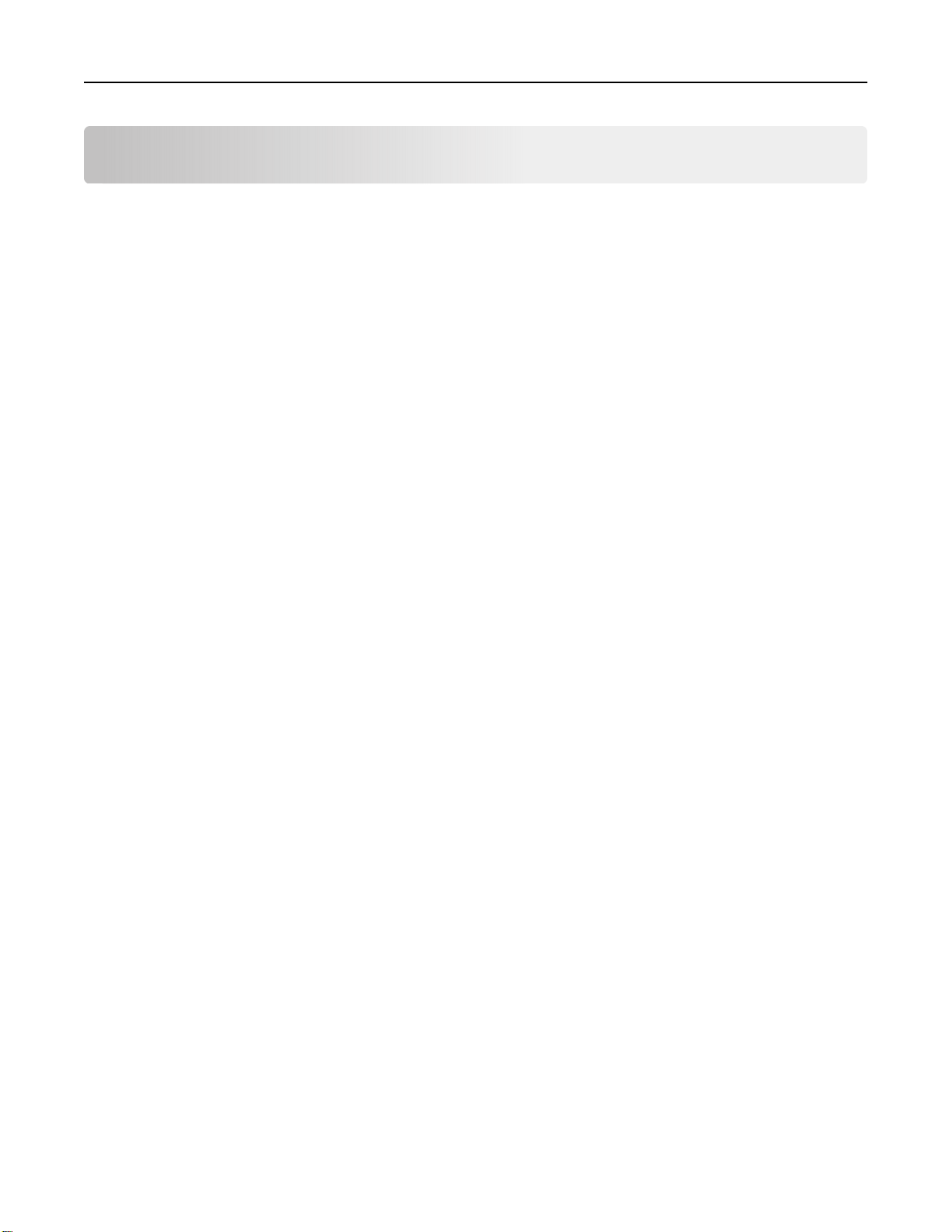
내용 2
내용
안전 정보................................................................................................ 5
표기 규칙.................................................................................................................................... 5
제품 설명서................................................................................................................................5
프린터에 대한 정보.................................................................................7
프린터에 대한 정보 찾기............................................................................................................ 7
프린터 일련 번호 찾기................................................................................................................ 8
프린터 구성................................................................................................................................8
제어판 사용.............................................................................................................................. 11
표시등의 상태 이해...................................................................................................................11
용지 선택.................................................................................................................................. 12
설정, 설치, 구성....................................................................................31
프린터 위치 선택...................................................................................................................... 31
케이블 연결.............................................................................................................................. 32
기본 화면 응용 프로그램 설치 및 사용..................................................................................... 33
내게 필요한 옵션 기능 설정 및 사용......................................................................................... 37
용지 및 특수 용지 넣기............................................................................................................. 39
소프트웨어/드라이버/펌웨어 설치 및 업데이트........................................................................ 57
하드웨어 옵션 설치...................................................................................................................60
네트워킹................................................................................................................................. 166
프린터 보안.........................................................................................170
보안 슬롯 찾기........................................................................................................................170
프린터 메모리 지우기............................................................................................................. 170
프린터 스토리지 드라이브 삭제..............................................................................................171
공장 출하 시 기본값 복원 설정............................................................................................... 171
휘발성 메모리 설명.................................................................................................................171
인쇄.................................................................................................... 172
컴퓨터에서 인쇄..................................................................................................................... 172
모바일 장치에서 인쇄............................................................................................................. 172
소책자 인쇄............................................................................................................................ 174
플래시 드라이브에서 인쇄...................................................................................................... 174
지원되는 플래시 드라이브 및 파일 형식................................................................................. 175
Page 3

내용 3
기밀 작업 구성........................................................................................................................176
기밀 작업 및 기타 보류 작업 인쇄...........................................................................................176
글꼴 샘플 목록 인쇄................................................................................................................177
디렉터리 목록 인쇄.................................................................................................................177
사본 사이에 간지 삽입............................................................................................................ 177
인쇄된 용지 스태플링............................................................................................................. 177
인쇄된 용지에 홀 펀칭............................................................................................................ 178
인쇄된 문서 접기.................................................................................................................... 178
인쇄된 용지에 오프셋 스태킹 사용......................................................................................... 179
인쇄 작업 취소........................................................................................................................179
토너 농도 조정........................................................................................................................179
프린터 메뉴 사용................................................................................ 180
메뉴 맵....................................................................................................................................180
장치........................................................................................................................................ 181
인쇄........................................................................................................................................ 191
용지........................................................................................................................................ 199
USB 드라이브.........................................................................................................................201
네트워크/포트.........................................................................................................................203
보안........................................................................................................................................ 215
클라우드 서비스..................................................................................................................... 221
보고서.....................................................................................................................................221
문제 해결................................................................................................................................222
메뉴 설정 페이지 인쇄............................................................................................................ 222
프린터 유지관리................................................................................. 223
부품 및 소모품 상태 확인....................................................................................................... 223
소모품 알림 구성.................................................................................................................... 223
이메일 경고 설정.................................................................................................................... 223
보고서 보기............................................................................................................................ 224
부품 및 소모품 주문................................................................................................................224
부품 및 소모품 교체................................................................................................................225
프린터 부품 청소.................................................................................................................... 304
에너지 및 용지 절약................................................................................................................326
프린터를 다른 장소로 옮기기................................................................................................. 327
프린터 운송............................................................................................................................ 327
Page 4

내용 4
문제 해결............................................................................................ 328
인쇄 품질 문제........................................................................................................................328
프린터 오류 코드.................................................................................................................... 329
인쇄 문제................................................................................................................................335
프린터가 응답하지 않음......................................................................................................... 357
플래시 드라이브를 읽을 수 없음.............................................................................................358
USB 포트 활성화.................................................................................................................... 359
용지 걸림 해결........................................................................................................................359
네트워크 연결 문제.................................................................................................................392
하드웨어 옵션 문제.................................................................................................................394
소모품 관련 문제.................................................................................................................... 396
급지 문제................................................................................................................................397
컬러 품질 문제........................................................................................................................399
고객 지원 문의........................................................................................................................401
재활용 및 폐기 처리............................................................................403
Lexmark 제품 재활용..............................................................................................................403
Lexmark 포장재 재활용.......................................................................................................... 403
고지사항............................................................................................. 404
색인.................................................................................................... 409
Page 5

안전 정보 5
안전 정보
표기 규칙
참고:
참고
는 도움이 되는 정보를 알릴 때 사용합니다.
경고:
경고
는 제품 하드웨어나 소프트웨어에 손상을 줄 수 있는 사항입니다.
주의:
주의
는 인체 상해를 일으킬 수 있는 잠재적으로 위험한 경우를 나타냅니다.
다른 유형의 주의 문구:
주의—상해 위험: 인체 상해 위험을 나타냅니다.
주의—감전 위험: 감전 사고 위험을 나타냅니다.
주의—뜨거운 표면: 화상 사고 위험을 나타냅니다.
주의—기울기 위험: 제품 파손 위험을 나타냅니다.
주의—끼임 위험: 움직이는 부품 사이에 끼일 위험을 나타냅니다.
제품 설명서
주의—상해 위험: 화재 또는 감전 위험을 방지하려면 전원 코드를 제품에 가깝고 접근하기 쉬우며, 제대
로 접지된 정격 전기 콘센트에 연결하십시오.
주의—상해 위험: 화재 또는 감전 위험을 피하려면 본 제품과 함께 공급되는 전원 코드만 사용하거나 제
조사가 승인한 대체품을 사용하십시오.
주의—상해 위험: 이 제품을 연장 코드, 멀티콘센트 전원 스트립, 확장 멀티콘센트 또는 UPS 장치 등에
연결하여 사용하지 마십시오. 이러한 유형의 부속품은 레이저 프린터에 의해 쉽게 과부하가 걸리게 되
며, 이로 인해 화재, 제품 손상 또는 프린터 성능 저하 위험이 발생할 수 있습니다.
주의—상해 위험: 본 제품에는 프린터에 제공된 전원 코드와 프린터 사이에 올바르게 연결되는 Lexmark
인라인 서지 차단기만 사용할 수 있습니다. Lexmark 이외의 서지 차단 장치를 사용하면 화재 또는 자산
손실, 프린터 성능 저하 위험이 발생할 수 있습니다.
주의—감전 위험: 감전 위험을 방지하기 위해서는 본 제품을 물 또는 습기가 많은 위치에 두거나 사용하
지 마십시오.
주의—감전 위험: 감전 사고 위험을 방지하려면 태풍 및 낙뢰 시 이 제품을 설치하거나 전원 코드, 팩스
기능, 또는 전화 등의 전기 또는 케이블을 연결하지 마십시오.
주의—상해 위험: 전원 코드를 절단하거나, 꼬거나, 구부리거나, 밟거나, 위에 무거운 물건을 올리지 마
십시오. 전원 코드가 벗겨지거나 과부하가 걸리지 않도록 주의하십시오. 전원 코드가 가구나 벽 등의 물
건 틈에 끼지 않도록 하십시오. 이러한 경우에는 화재나 감전이 발생할 수 있습니다. 전원 코드를 주기적
으로 점검하여 문제 발생 여부를 확인하십시오. 검사할 때는 먼저 전기
시오.
콘센트에서 전원 코드를 뽑으십
주의—감전 위험: 감전 사고 위험을 방지하려면 모든 외부 연결(예: 이더넷 및 전화 시스템 연결)이 표시
된 플러그인 포트에 제대로 설치되어 있는지 확인하십시오.
Page 6

안전 정보 6
주의—감전 위험: 감전 사고 위험을 방지하려면 프린터를 설정한 후 컨트롤러 보드에 액세스하거나 옵
션 하드웨어 또는 메모리 장치를 설치하려면, 프린터를 끄고 전기 콘센트에서 전원 코드를 뽑은 후 작업
을 수행하십시오. 프린터에 다른 장치가 연결되어 있는 경우 다른 장치도 끄고 프린터에 연결된 케이블
을 분리하십시오.
주의—감전 위험: 프린터 외부를 청소할 때는 감전을 방지하기 위해 먼저 전기 콘센트에서 전원 코드를
뽑고 프린터에 연결된 모든 케이블을 분리한 후 진행하십시오.
주의—상해 위험: 프린터 무게가 20 kg(44 lbs) 이상일 경우 안전하게 들려면 2명 이상의 인원이 필요할
수 있습니다.
주의—상해 위험: 개인 상해 또는 프린터 손상을 방지하려면 프린터 이동 시 아래 지침을 따르십시오.
• 모든 덮개 및 용지함이 닫혔는지 확인하십시오.
• 프린터의 전원을 끄고 벽면 콘센트에서 전원 코드를 뽑습니다.
• 프린터에서 모든 코드 및 케이블을 분리합니다.
• 프린터에 별도의 스탠드형 옵션 용지함이나 용지함에 장착된 출력 옵션이 있는 경우, 프린터를 옮기기 전
에 분리하십시오.
• 프린터에 캐스터 베이스가 있는 경우 새 위치로 주의해서 밀어갑니다. 문지방을 넘거나 바닥의 틈새를 지
날 때는 주의하십시오.
• 프린터에 캐스터 베이스가 없지만 옵션 용지함 또는 출력 옵션으로 구성된 경우, 출력 옵션을 제거하고 용
지함 위로 프린터를 들어 올립니다. 프린터와 옵션을 동시에 들지 마십시오.
• 항상 프린터 손잡이를 사용하여 들어 올리십시오.
• 프린터를 옮기기 위해 사용하는 수레에는 프린터 바닥 전체를 지탱할 수 있는 면이 있어야 합니다.
• 하드웨어 옵션 용지함을 옮기기 위해 사용하는 수레에는 옵션 크기를 지탱할 수 있는 면이 있어야 합니다.
• 프린터를 똑바른 상태로 유지하십시오.
• 심한 진동이 발생하지 않게 주의하십시오.
• 프린터를 내려 놓을 때 손가락이 프린터의 바닥에 끼지 않도록 주의하십시오.
• 프린터 주변이 정리되었는지 확인하십시오.
주의—기울기 위험: 프린터 또는 MFP에 2개 이상의 입력 옵션을 설치하면 상해의 원인이 되는 불안정성
을 제거하기 위한 캐스터 베이스나 가구 또는 기타 받침대가 필요합니다. 지원되는 구성에 대한 자세한
내용을 보려면
주의—기울기 위험: 장비가 안정적으로 작동하도록 하려면 각 용지함을 개별적으로 넣으십시오. 필요하
지 않으면 모든 용지함을 닫아 두십시오.
주의—뜨거운 표면: 프린터 내부가 뜨거울 수 있습니다. 뜨거운 부품 때문에 다치지 않도록 표면이 식도
록 두었다가 나중에 만지십시오.
주의—끼임 위험: 끼어서 다치는 위험을 막기 위해 이 라벨이 표시된 영역에서는 주의를 기울이십시오
끼어서 다치는 경우는 기어, 도어, 트레이, 덮개 등의 움직이는 부품 주변에서 발생할 수 있습니다.
주의—상해 위험: 이 제품에 들어 있는 리튬 배터리는 교체할 수 없습니다. 리튬 배터리를 잘못 교체하
면 폭발할 위험이 있습니다. 리튬 배터리를 재충전하거나, 분해하거나, 태우지 마십시오. 제조업체의 지
침과 지역 규정에 따라 다 쓴 리튬 배터리를 폐기하십시오.
이 제품은 엄격한 국제 안전 표준을 만족하기 위해 지정된 구성품을 사용하여 설계, 테스트 및 승인되었습니
. 일부 부품의 안전 기능은 명확하지 않을 수 있습니다. 해당 제조업체는 다른 교체 부품의 사용에 대해 책임
다
을 지지 않습니다.
사용 설명서에 없는 문제는 서비스 담당자에게 서비스나 수리를 문의하십시오.
본 지침을 안전하게 보관하십시오.
www.lexmark.com/multifunctionprinters를 참조하십시오.
Page 7

프린터에 대한 정보 7
프린터에 대한 정보
프린터에 대한 정보 찾기
찾을 정보 위치
초기 설정 지침 프린터와 함께 제공된 설정 설명서를 참조하십시오.
• 프린터 소프트웨어
• 인쇄 또는 팩스 드라이버
• 프린터 펌웨어
• 유틸리티
• 용지 또는 특수 용지 선택
및 보관
• 용지 공급
• 프린터 설정 구성
• 문서와 사진 보기 및 인쇄
• 네트워크에서 프린터
구성
• 프린터 관리 및 유지보수
• 문제 해결
프린터의 내게 필요한 옵션
기능 설정 및 구성
프린터 소프트웨어 사용에 대
한 도움말 정보
www.lexmark.com/downloads로 이동하여 해당 프린터모델을 검색한 다음 유형 메뉴에
서 필요한 드라이버, 펌웨어 또는 유틸리티를 선택합니다.
인포메이션 센터—
사용 방법 비디오 -
터치 스크린 설명서
Lexmark
Microsoft Windows 또는 Macintosh 운영 체제에 대한 도움말—프린터 소프트웨어 프로그
램 또는 응용 프로그램을 열고 도움말을 클릭합니다.
상황에 맞는 정보를 보려면
참고:
내게 필요한 옵션 설명서
http://infoserve.lexmark.com을 방문하십시오.
https://Infoserve.lexmark.com/idv/을를 방문하십시오.
—http://support.lexmark.com으로 이동하십시오.
—http://support.lexmark.com으로 이동하십시오.
?
을(를) 클릭하십시오.
• 설명서
• 실시간 채팅 지원
• 이메일 지원
• 음성 지원
• 안전 정보
• 규제 정보
• 보증 정보
• 환경 정보
• 이 도움말은 프린터 소프트웨어와 함께 자동으로 설치됩니다.
• 운영 체제에 따라 프린터 소프트웨어는 데스크톱 또는 프린터 프로그램 폴더에 있습
니다.
http://support.lexmark.com으로 이동하십시오.
참고: 해당 국가 또는 지역을 선택한 다음 제품을 선택하여 적절한 지원 사이트를 확인합
니다.
해당 국가나 지역의 지원 연락처 정보는 웹 사이트나 프린터와 함께 제공된 보증서에서 찾
을 수 있습니다.
고객 지원에 문의할 때는 다음 정보를 준비합니다.
• 구매 장소 및 날짜
• 기기 유형 및 일련 번호
자세한 내용은
보증 정보는 국가 또는 지역에 따라 다릅니다.
8 페이지의 “프린터 일련 번호 찾기”를 참조하십시오.
• 미국-이 프린터에 동봉된 제한 보증서를 참조하거나 http://support.lexmark.com으
로 이동하십시오.
• 기타 국가 및 지역—프린터와 함께 제공된 보증서를 확인하십시오.
제품 정보 설명서
http://support.lexmark.com으로 이동하십시오.
—프린터와 함께 제공된 설명서를 참조하거나
Page 8

프린터에 대한 정보 8
찾을 정보 위치
Lexmark 디지털 여권 정보
https://csr.lexmark.com/digital-passport.php.
프린터 일련 번호 찾기
1 전면 덮개를 엽니다.
2 프린터 왼쪽에서 일련 번호를 찾습니다.
프린터 구성
참고: 프린터를 평평하고 단단하며 안정적인 공간에 구성하십시오.
Page 9

프린터에 대한 정보 9
기본 모델
제어판
1
표준 출력함
2
표준 2x520장 용지함
3
다용도 공급 장치
4
구성된 모델
주의—기울기 위험: 프린터 또는 MFP에 1개 이상의 입력 옵션을 설치하면 상해의 원인이 되는 불안정성
을 제거하기 위한 캐스터 베이스나 가구 또는 기타 받침대가 필요합니다. 지원되는 구성에 대한 자세한
내용을 보려면
주의—기울기 위험: 장비가 안정적으로 작동하도록 하려면 각 용지함을 개별적으로 넣으십시오. 필요하
지 않으면 모든 용지함을 닫아 두십시오.
www.lexmark.com/multifunctionprinters를 참조하십시오.
Page 10

프린터에 대한 정보 10
스태플 마무리 장치
1
참고: 다른 마무리 장치가 설치된 경우 지원되지 않습니다.
옵션 스페이서
2
옵션 2x520장 용지함
3
스태플, 홀 펀치 마무리 장치
4
참고: 옵션 용지함 또는 스페이서가 설치된 경우에만 지원됩니다.
삼중 접기/Z 접기 마무리 장치
5
참고: 옵션 용지함 또는 스페이서가 설치된 경우에만 지원됩니다.
소책자 마무리 장치
6
참고: 옵션 용지함 또는 스페이서가 설치된
경우에만 지원됩니다.
Page 11

프린터에 대한 정보 11
옵션 2000장 텐덤 용지함
7
2000장 용지함(옵션)
8
용지 제거
9
참고: 소책자 마무리 장치 또는 스태플, 홀 펀치 마무리 장치와 함께 제공됩니다.
제어판 사용
제어판 부품 기능
전원 버튼
1
• 프린터의 전원을 켜거나 끕니다.
참고: 프린터를 끄려면 전원 버튼을 5초 간 길게 누르십시오.
• 프린터를 절전 모드 또는 최대 절전 모드로 설정합니다.
• 프린터 절전 모드 또는 최대 절전 모드가 해제됩니다.
디스플레이
2
• 프린터 메시지와 공급 상태를 확인합니다.
• 프린터를 설정 및 조작합니다.
표시등 프린터 상태를 확인합니다.
3
표시등의 상태 이해
표시등 프린터 상태
끄기 프린터가 꺼져 있습니다.
고정된 파란색 프린터가 준비되어 있습니다.
깜박이는 파란색 프린터가 인쇄 중이거나 데이터를 처리하는 중입니다.
깜박이는 빨간색 프린터에 사용자의 조작이 필요합니다.
주황색으로 켜져 있음 프린터가 절전 모드입니다.
주황색 점멸 프린터가 절전 또는 최대 절전 모드 상태입니다.
Page 12

프린터에 대한 정보 12
용지 선택
용지 지침
올바른 용지를 사용하면 용지 걸림을 예방하고 오류 없이 인쇄할 수 있습니다.
• 항상 손상되지 않은 새 용지를 사용하십시오.
• 용지를 넣기 전에 용지의 권장 인쇄면을 확인하십시오. 이 정보는 일반적으로 용지 포장에 나와 있습니다.
• 손으로 절단하거나 다듬은 용지는 사용하지 마십시오.
• 동일한 용지함에 크기, 무게 또는 유형이 다른 매체를 혼합하지 마십시오. 용지가 걸릴 수 있습니다.
• 전자/사진식 인쇄용으로 특별히 제작되지 않은 경우 코팅 용지는 사용하지 마십시오.
자세한 내용은
용지 및 특수 용지 가이드
를 참조하십시오.
용지 특성
다음과 같은 용지 특성은 인쇄 품질과 안정성에 영향을 줍니다. 인쇄하기 전에 다음과 같은 요소를 고려하십
시오.
무게
용지함에 무게가 다른 용지를 급지할 수 있습니다. 60 g/m2(16 lb)보다 가벼운 용지는 너무 부드러워서 올바르
게 급지되지 않을 수 있고 용지 걸림이 발생할 수 있습니다. 자세한 내용은 “지원되는 용지 무게” 주제를 참조
하십시오.
말림
말림은 용지가 가장자리에서 말리는 현상입니다. 과도하게 말리면 용지 급지 문제가 생길 수 있습니다. 말림
은 용지가 프린터를 통과할 때 높은 온도에 노출되면서 발생합니다. 용지를 포장하지 않은 채로 열, 습기, 추위
또는 건조한 환경에서 보관하면 인쇄 전에 용지가 말려 급지 문제가 발생할 수 있습니다.
매끄러움
용지의 매끄러움은 인쇄 품질에 직접적으로 영향을 끼칩니다. 용지가 너무 거칠면 토너가 올바르게 분사되지
않을 수 있습니다. 용지가 너무 매끄러워도 용지 급지나 인쇄 품질에 문제가 생길 수 있습니다. 50 Sheffield 포
인트 용지를 사용하는 것이 좋습니다.
함수율
용지의 습도는 인쇄 품질과 프린터의 원활한 용지 급지 기능에 모두 영향을 줍니다. 용지를 사용하기 전까지
는 본래의 포장에 들어 있는 상태로 놓아둡니다. 용지가 습도 변화에 노출되면 성능이 저하될 수 있습니다.
인쇄하기 전에 용지를 원래 포장지에 넣어 24~48시간 동안 보관합니다. 용지를 보관하는 환경은 프린터와 동
일해야 합니다. 보관 또는 운송 환경이 프린터 환경과
오. 그리고 두꺼운 용지의 경우에는 보다 오랜 시간 동안 보관해 두었다가 사용해야 할 수 있습니다.
매우 다른 경우 상태 조절 시간을 며칠 더 연장하십시
결방향
결은 용지에서 섬유의 정렬 상태를 말합니다. 결은 용지 세로 방향으로 흐르는
흐르는
가로결
이 있습니다. 권장되는 결방향에 대한 자세한 내용은 "지원되는 용지 무게" 주제를 참조하십시오.
세로결
과 용지 가로 방향으로
Page 13

프린터에 대한 정보 13
섬유 함유율
대부분의 고품질 건식 인쇄 용지는 100% 화학 펄프로 만듭니다. 이와 같은 섬유 함유율은 용지에 고도의 안정
성을 유지시켜 용지 급지 문제는 감소하고 인쇄 품질은 높아집니다. 면과 같은 섬유를 함유한 용지는 용지 취
급에 부정적인 영향을 미칠 수 있습니다.
사용할 수 없는 용지
다음 용지 종류은 프린터에 사용하지 않는 것이 좋습니다.
• 탄소 용지 없이 복사하기 위해 화학 처리된 용지. 또한 무탄소 용지, CCP(Carbonless Copy Paper) 또는
NCR(No Carbon Required) 용지로 알려져 있습니다.
• 프린터를 오염시킬 수 있는 화학물질이 있는 양식지.
• 프린터 퓨저의 온도에 영향을 받을 수 있는 양식지
• ±2.3mm (±0.09인치) 이상의 정합(페이지에서의 정확한 인쇄 위치)이 필요한 양식지 예를 들어
OCR(Optical Character Recognition) 양식입니다.
소프트웨어 응용 프로그램에서 위치를 맞춰서 이러한 양식에도 성공적으로 인쇄할 수 있는 경우도 있습니
다.
• 코팅 용지(쉽게 지워지는 본드), 합성 용지, 감열 용지.
• 가장자리가 똑바르지 않거나 표면 질감이 거친 용지 또는 말린 용지
• EN12281:2002(European)를 충족시키지 않는 재활용 용지
• 무게가 60g/m
• 여러 조각으로 이루어진 양식지 또는 문서
2
(16lb) 미만인 용지
용지 보관
용지 보관 설명서를 참조하면 용지 걸림 및 불균등한 인쇄 품질을 예방할 수 있습니다.
• 인쇄하기 전에 프린터와 동일한 환경에서 24~48시간 동안 원래 포장 상태로 보관해 두십시오.
• 보관 또는 운송 환경이 프린터 환경과 매우 다른 경우 상태 조절 시간을 며칠 더 연장하십시오. 그리고 두
꺼운 용지의 경우에는 보다 오랜 시간 동안 보관해 두었다가 사용하십시오.
• 최상의 인쇄 품질을 위해 온도 21°C(70°F), 상대 습도 40%인 환경에 용지를 보관하십시오.
• 대부분의 라벨용지 제조업체는 온도 18 ~ 24°C(65 ~ 75°F), 상대 습도 40 ~ 60%에서 인쇄할 것을 권장합
니다.
• 용지가 담긴 상자를 바닥에 두지 말고 팔레트나 선반 위에 보관하십시오.
• 개별 포장은 평평한 곳에 보관하십시오.
• 개별 용지 포장 위에는 아무 것도 올려놓지 마십시오.
• 용지를 프린터에 넣어서 사용할 준비가 된 경우에만 상자 또는 포장에서 용지를 꺼내십시오. 상자 및 포장
재는 용지를 깨끗하고, 건조하고, 평평한 상태로 유지하는 데 도움이 됩니다.
양식 용지 및 레터헤드 선택
• 세로결 용지를 사용하십시오.
• 오프셋 인쇄(offset lithographic) 또는 오목판 인쇄(engraved printing) 프로세스를 사용하여 인쇄된 양식 및
레터헤드만 사용하십시오.
• 표면 질감이 거칠거나 두꺼운 용지는 피하십시오.
Page 14

프린터에 대한 정보 14
• 토너의 합성수지에 영향을 받지 않는 잉크를 사용하십시오. 일반적으로 산화 상태 잉크 또는 유성 잉크가
이러한 요구 사항을 충족하며 라텍스 잉크는 요구 사항을 충족하지 않을 수 있습니다.
• 프린터에 사용할 양식 용지 및 레터헤드를 대량으로 구매하기 전에 항상 샘플로 시험 인쇄를 해 보십시오.
이 작업을 통해 양식 용지나 레터헤드의 잉크가 인쇄 품질에 영향을 미치는지 확인할 수 있습니다.
• 확실하지 않은 경우 용지 공급업체에 문의하십시오.
• 레터헤드에 인쇄를 할 때 해당 프린터에 올바른 방향으로 용지를 넣으십시오. 자세한 내용은
용지
가이드
를 참조하십시오.
용지 및 특수
지원되는 용지 크기
표준 용지함, MPF, 봉투 용지함 및 양면 인쇄에서 지원되는 용지 크기
용지 크기 표준 2x520장 용지함 다용도 공급 장치 봉투 용지함 양면‑인쇄
1
A3
297 x 420mm
(11.69 x 16.54인치)
X
A4
2
X
210 x 297mm
(8.27 x 11.7인치)
A5
1 2
X
148 x 210mm
(5.83 x 8.27인치)
A6
1 1
XX
105 x 148mm
(4.13 x 5.83인치)
아치 B
6
XX
304.8 x 457.2mm
(12 x 18인치)
Executive
2
X
184.2 x 266.7mm
(7.25 x 10.5인치)
Folio
1
X
215.9 x 330.2mm
(8.5 x 13인치)
엽서
X
1
XX
100 x 148mm
(3.94 x 5.83인치)
1
짧은 가장자리 방향으로만 넣습니다.
2
긴 가장자리 방향으로만 넣습니다.
3
99.99 x 147.99mm(3.93 x 5.83인치) ~ 296.93 x 431.8mm(11.69 x 17인치) 범위의 용지 크기를 지원합니다.
4
88.9 x 98.38mm(3.5 x 3.87인치) ~ 320.04 x 1320.8mm(12.6 x 52인치) 범위의 용지 크기를 지원합니다.
5
128 x 139.7mm(5 x 5.5인치) ~ 320.04 x 482.6mm(12.6 x 19인치) 범위의 용지 크기를 지원합니다.
6
용지함 2에서만 지원됩니다.
Page 15

프린터에 대한 정보 15
용지 크기 표준 2x520장 용지함 다용도 공급 장치 봉투 용지함 양면‑인쇄
1
JIS B4
257 x 364mm
(10.12 x 14.33인치)
X
JIS B5
182 x 257mm
(7.17 x 10.1인치)
Ledger
1
279.4 x 4431.8mm
(11 x 17인치)
1
Legal
215.9 x 355.6mm
(8.5 x 14인치)
Letter
215.9 x 279.4mm
(8.5 x 11인치)
Oficio(멕시코)
1
215.9 x 340.4mm
(8.5 x 13.4인치)
SRA3
320.04 x 449.58mm
(12.6 x 17.7인치)
Statement
139.7 x 215.9mm
(5.5 x 8.5인치)
6
1 2
2
X
X
X
2
X
X
XX
X
Universal
7 3/4 봉투
3 4
X
2
X
5
X
98.4 x 190.5mm
(3.875 x 7.5인치)
9 봉투
X
2
X
98.4 x 225.4mm
(3.875 x 8.9인치)
10 봉투
X
2
X
104.8 x 241.3mm
(4.12 x 9.5인치)
1
짧은 가장자리 방향으로만 넣습니다.
2
긴 가장자리 방향으로만 넣습니다.
3
99.99 x 147.99mm(3.93 x 5.83인치) ~ 296.93 x 431.8mm(11.69 x 17인치) 범위의 용지 크기를 지원합니다.
4
88.9 x 98.38mm(3.5 x 3.87인치) ~ 320.04 x 1320.8mm(12.6 x 52인치) 범위의 용지 크기를 지원합니다.
5
128 x 139.7mm(5 x 5.5인치) ~ 320.04 x 482.6mm(12.6 x 19인치) 범위의 용지 크기를 지원합니다.
6
용지함 2에서만 지원됩니다.
Page 16

프린터에 대한 정보 16
용지 크기 표준 2x520장 용지함 다용도 공급 장치 봉투 용지함 양면‑인쇄
B5 봉투
X
1
X
176 x 250mm
(6.93 x 9.84인치)
C5 봉투
X
2
X
162 x 229mm
(6.38 x 9.01인치)
DL 봉투
X
2
X
110 x 220mm
(4.33 x 8.66인치)
1
짧은 가장자리 방향으로만 넣습니다.
2
긴 가장자리 방향으로만 넣습니다.
3
99.99 x 147.99mm(3.93 x 5.83인치) ~ 296.93 x 431.8mm(11.69 x 17인치) 범위의 용지 크기를 지원합니다.
4
88.9 x 98.38mm(3.5 x 3.87인치) ~ 320.04 x 1320.8mm(12.6 x 52인치) 범위의 용지 크기를 지원합니다.
5
128 x 139.7mm(5 x 5.5인치) ~ 320.04 x 482.6mm(12.6 x 19인치) 범위의 용지 크기를 지원합니다.
6
용지함 2에서만 지원됩니다.
옵션 용지함에서 지원되는 용지 크기
용지 크기 옵션 2x520장 용지함 옵션 2000장 텐덤 용지함 옵션 2000장 용지함
1
A3
297 x 420mm
(11.69 x 16.54인치)
XX
A4
2 2
210 x 297mm
(8.27 x 11.7인치)
A5
1
1
XX
148 x 210mm
(5.83 x 8.27인치)
A6
1
XX
105 x 148mm
(4.13 x 5.83인치)
아치 B
XX
304.8 x 457.2mm
(12 x 18인치)
Executive
2 2
184.2 x 266.7mm
(7.25 x 10.5인치)
1
짧은 가장자리 방향으로만 넣습니다.
2
긴 가장자리 방향으로만 넣습니다.
3
99.99 x 147.99mm(3.93 x 5.83인치) ~ 296.93 x 431.8mm(11.69 x 17인치) 범위의 용지 크기를 지원합니다.
4
99.99 x 147.99mm(3.93 x 5.83인치) ~ 320.04 x 457.2mm(12.6 x 18인치) 범위의 용지 크기를 지원합니다.
Page 17

프린터에 대한 정보 17
용지 크기 옵션 2x520장 용지함 옵션 2000장 텐덤 용지함 옵션 2000장 용지함
1
Folio
215.9 x 330.2mm
(8.5 x 13인치)
XX
엽서
100 x 148mm
(3.94 x 5.83인치)
1
JIS B4
257 x 364mm
(10.12 x 14.33인치)
JIS B5
182 x 257mm
(7.17 x 10.1인치)
Ledger
1
279.4 x 4431.8mm
(11 x 17인치)
1
Legal
215.9 x 355.6mm
(8.5 x 14인치)
Letter
215.9 x 279.4mm
(8.5 x 11인치)
Oficio(멕시코)
1
215.9 x 340.4mm
(8.5 x 13.4인치)
1
1
1
1
XX
XX
2 2
XX
XX
2 2
XX
SRA3
XX
320.04 x 449.58mm
(12.6 x 17.7인치)
Statement
1
1
XX
139.7 x 215.9mm
(5.5 x 8.5인치)
Universal
7 3/4 봉투
3 4 4
XXX
98.4 x 190.5mm
(3.875 x 7.5인치)
1
짧은 가장자리 방향으로만 넣습니다.
2
긴 가장자리 방향으로만 넣습니다.
3
99.99 x 147.99mm(3.93 x 5.83인치) ~ 296.93 x 431.8mm(11.69 x 17인치) 범위의 용지 크기를 지원합니다.
4
99.99 x 147.99mm(3.93 x 5.83인치) ~ 320.04 x 457.2mm(12.6 x 18인치) 범위의 용지 크기를 지원합니다.
Page 18

프린터에 대한 정보 18
용지 크기 옵션 2x520장 용지함 옵션 2000장 텐덤 용지함 옵션 2000장 용지함
9 봉투
XXX
98.4 x 225.4mm
(3.875 x 8.9인치)
10 봉투
XXX
104.8 x 241.3mm
(4.12 x 9.5인치)
B5 봉투
XXX
176 x 250mm
(6.93 x 9.84인치)
C5 봉투
XXX
162 x 229mm
(6.38 x 9.01인치)
DL 봉투
XXX
110 x 220mm
(4.33 x 8.66인치)
1
짧은 가장자리 방향으로만 넣습니다.
2
긴 가장자리 방향으로만 넣습니다.
3
99.99 x 147.99mm(3.93 x 5.83인치) ~ 296.93 x 431.8mm(11.69 x 17인치) 범위의 용지 크기를 지원합니다.
4
99.99 x 147.99mm(3.93 x 5.83인치) ~ 320.04 x 457.2mm(12.6 x 18인치) 범위의 용지 크기를 지원합니다.
출력함에서 지원되는 용지 크기
용지 크기 표준 출력함 듀얼 캐치 출력함
스택 오프셋 스택
1
A3
297 x 420mm
(11.69 x 16.54인치)
A4
210 x 297mm
(8.27 x 11.7인치)
A5
148 x 210mm
(5.83 x 8.27인치)
1
A6
105 x 148mm
(4.13 x 5.83인치)
1
짧은 가장자리 방향으로만 넣습니다.
2
긴 가장자리 방향으로만 넣습니다.
3
88.9 x 98.38mm(3.5 x 3.87인치) ~ 320.04 x 1320.8mm(12.6 x 52인치) 범위의 용지 크기를 지원합니다.
4
88.9 x 98.38mm(3.5 x 3.87인치) ~ 296.93 x 431.8mm(11.69 x 17인치) 범위의 용지 크기를 지원합니다.
Page 19

프린터에 대한 정보 19
용지 크기 표준 출력함 듀얼 캐치 출력함
스택 오프셋 스택
아치 B
304.8 x 457.2mm
(12 x 18인치)
배너
최대 너비: 215.9mm(8.5인치)
최대 길이: 1320.8mm(52인치)
Executive
184.2 x 266.7mm
(7.25 x 10.5인치)
1
Folio
215.9 x 330.2mm
(8.5 x 13인치)
1
하가키
100 x 148mm
(3.94 x 5.83인치)
1
JIS B4
257 x 364mm
(10.12 x 14.33인치)
JIS B5
182 x 257mm
(7.17 x 10.1인치)
Ledger
1
279.4 x 4431.8mm
(11 x 17인치)
1
Legal
215.9 x 355.6mm
(8.5 x 14인치)
X
X
Letter
215.9 x 279.4mm
(8.5 x 11인치)
Oficio(멕시코)
1
215.9 x 340.4mm
(8.5 x 13.4인치)
SRA3
X
320.04 x 449.58mm
(12.6 x 17.7인치)
1
짧은 가장자리 방향으로만 넣습니다.
2
긴 가장자리 방향으로만 넣습니다.
3
88.9 x 98.38mm(3.5 x 3.87인치) ~ 320.04 x 1320.8mm(12.6 x 52인치) 범위의 용지 크기를 지원합니다.
4
88.9 x 98.38mm(3.5 x 3.87인치) ~ 296.93 x 431.8mm(11.69 x 17인치) 범위의 용지 크기를 지원합니다.
Page 20

프린터에 대한 정보 20
용지 크기 표준 출력함 듀얼 캐치 출력함
스택 오프셋 스택
Statement
139.7 x 215.9mm
(5.5 x 8.5인치)
Universal
7 3/4 봉투
3 4
2
X
98.4 x 190.5mm
(3.875 x 7.5인치)
2
9 봉투
98.4 x 225.4mm
(3.875 x 8.9인치)
10 봉투
2
104.8 x 241.3mm
(4.12 x 9.5인치)
B5 봉투
2
176 x 250mm
(6.93 x 9.84인치)
C5 봉투
2
162 x 229mm
(6.38 x 9.01인치)
DL 봉투
2
110 x 220mm
(4.33 x 8.66인치)
1
짧은 가장자리 방향으로만 넣습니다.
2
긴 가장자리 방향으로만 넣습니다.
3
88.9 x 98.38mm(3.5 x 3.87인치) ~ 320.04 x 1320.8mm(12.6 x 52인치) 범위의 용지 크기를 지원합니다.
4
88.9 x 98.38mm(3.5 x 3.87인치) ~ 296.93 x 431.8mm(11.69 x 17인치) 범위의 용지 크기를 지원합니다.
Page 21

프린터에 대한 정보 21
스태플 마무리 장치 및 스태플, 홀 펀치 마무리 장치에서 지원되는 용지 크기
용지 크기 스태플 마무리 장치 스태플, 홀 펀치 마무리 장치
스택 오프셋 스태플 스택 오프셋 스태플 홀 펀치
1
A3
297 x 420mm
(11.69 x 16.54인치)
A4
210 x 297mm
(8.27 x 11.7인치)
A5
2
X
2 2 6
148 x 210mm
(5.83 x 8.27인치)
A6
XX XX X
105 x 148mm
(4.13 x 5.83인치)
아치 B
XX XX X
304.8 x 457.2mm
(12 x 18인치)
배너
1
XX
1
XX X
최대 너비: 215.9mm(8.5인치)
최대 길이: 1320.8mm(52인치)
Executive
2 2 2 2 2 2
184.2 x 266.7mm
(7.25 x 10.5인치)
1
Folio
215.9 x 330.2mm
(8.5 x 13인치)
엽서
XX XX X
100 x 148mm
(3.94 x 5.83인치)
1
JIS B4
257 x 364mm
(10.12 x 14.33인치)
1
짧은 가장자리 방향으로만 넣습니다.
2
긴 가장자리 방향으로만 넣습니다.
3
88.9 x 98.38mm(3.5 x 3.87인치) ~ 296.93 x 431.8mm(11.69 x 17인치) 범위의 용지 크기를 지원합니다.
4
190 x 139.7mm(7.48 x 5.5인치) ~ 296.93 x 431.8mm(11.69 x 17인치) 범위의 용지 크기를 지원합니다.
5
202.9 x 182.03mm(7.99 x 7.17인치) ~ 296.93 x 431.8mm(11.69 x 17인치) 범위의 용지 크기를 지원합니다.
6
최대 2홀 펀칭까지만 지원합니다.
7
짧은 가장자리 방향으로 넣을 경우 최대 2홀 펀칭까지만 지원합니다.
8
88.9 x 98.38mm(3.5 x 3.87인치) ~ 320.04 x 1320.8mm(12.6 x 52인치) 범위의 용지 크기를 지원합니다.
9
209.97 x 148mm(8.27 x 5.83인치) ~ 296.93 x 431.8mm(11.69 x 17인치) 범위의 용지 크기를 지원합니다.
Page 22

프린터에 대한 정보 22
용지 크기 스태플 마무리 장치 스태플, 홀 펀치 마무리 장치
스택 오프셋 스태플 스택 오프셋 스태플 홀 펀치
JIS B5
182 x 257mm
(7.17 x 10.1인치)
Ledger
1
279.4 x 4431.8mm
(11 x 17인치)
1
Legal
215.9 x 355.6mm
(8.5 x 14인치)
Letter
215.9 x 279.4mm
(8.5 x 11인치)
Oficio(멕시코)
1
215.9 x 340.4mm
(8.5 x 13.4인치)
SRA3
320.04 x 449.58mm
(12.6 x 17.7인치)
Statement
139.7 x 215.9mm
(5.5 x 8.5인치)
2 2 2 2 7
XX XX X
2
XXX X X
Universal
7 3/4 봉투
3 4 5 8 9 9
X XXX X X
X
98.4 x 190.5mm
(3.875 x 7.5인치)
9 봉투
X XXX X X
98.4 x 225.4mm
(3.875 x 8.9인치)
1
짧은 가장자리 방향으로만 넣습니다.
2
긴 가장자리 방향으로만 넣습니다.
3
88.9 x 98.38mm(3.5 x 3.87인치) ~ 296.93 x 431.8mm(11.69 x 17인치) 범위의 용지 크기를 지원합니다.
4
190 x 139.7mm(7.48 x 5.5인치) ~ 296.93 x 431.8mm(11.69 x 17인치) 범위의 용지 크기를 지원합니다.
5
202.9 x 182.03mm(7.99 x 7.17인치) ~ 296.93 x 431.8mm(11.69 x 17인치) 범위의 용지 크기를 지원합니다.
6
최대 2홀 펀칭까지만 지원합니다.
7
짧은 가장자리 방향으로 넣을 경우 최대 2홀 펀칭까지만 지원합니다.
8
88.9 x 98.38mm(3.5 x 3.87인치) ~ 320.04 x 1320.8mm(12.6 x 52인치) 범위의 용지 크기를 지원합니다.
9
209.97 x 148mm(8.27 x 5.83인치) ~ 296.93 x 431.8mm(11.69 x 17인치) 범위의 용지 크기를 지원합니다.
Page 23

프린터에 대한 정보 23
용지 크기 스태플 마무리 장치 스태플, 홀 펀치 마무리 장치
스택 오프셋 스태플 스택 오프셋 스태플 홀 펀치
10 봉투
X XXX X X
104.8 x 241.3mm
(4.12 x 9.5인치)
B5 봉투
2
X XXX X X
176 x 250mm
(6.93 x 9.84인치)
C5 봉투
1
X XXX X X
162 x 229mm
(6.38 x 9.01인치)
DL 봉투
X XXX X X
110 x 220mm
(4.33 x 8.66인치)
1
짧은 가장자리 방향으로만 넣습니다.
2
긴 가장자리 방향으로만 넣습니다.
3
88.9 x 98.38mm(3.5 x 3.87인치) ~ 296.93 x 431.8mm(11.69 x 17인치) 범위의 용지 크기를 지원합니다.
4
190 x 139.7mm(7.48 x 5.5인치) ~ 296.93 x 431.8mm(11.69 x 17인치) 범위의 용지 크기를 지원합니다.
5
202.9 x 182.03mm(7.99 x 7.17인치) ~ 296.93 x 431.8mm(11.69 x 17인치) 범위의 용지 크기를 지원합니다.
6
최대 2홀 펀칭까지만 지원합니다.
7
짧은 가장자리 방향으로 넣을 경우 최대 2홀 펀칭까지만 지원합니다.
8
88.9 x 98.38mm(3.5 x 3.87인치) ~ 320.04 x 1320.8mm(12.6 x 52인치) 범위의 용지 크기를 지원합니다.
9
209.97 x 148mm(8.27 x 5.83인치) ~ 296.93 x 431.8mm(11.69 x 17인치) 범위의 용지 크기를 지원합니다.
3단/Z-폴드 마무리 장치 및 소책자 마무리 장치에서 지원되는 용지 크기
용지 크기 삼중 접기/Z 접기 마무리 장치 소책자 마무리 장치
삼중 접기 Z-폴드 스택 오프셋 스태플 홀 펀치 접기
A3
XX
1 1
297 x 420mm
(11.69 x 16.54인치)
A4
X
210 x 297mm
(8.27 x 11.7인치)
A5
XX
XX
148 x 210mm
(5.83 x 8.27인치)
1
짧은 가장자리 방향으로만 넣습니다.
2
긴 가장자리 방향으로만 넣습니다.
3
긴 가장자리 방향으로 넣을 경우 최대 2홀 펀칭까지만 지원합니다.
4
202.9 x 181.86mm(7.99 x 7.16인치) ~ 320.04 x 482.94mm(12.6 x 19.01인치) 범위의 용지 크기를 지원합니다.
5
202.9 x 181.86 mm(7.99 x 7.16인치) ~ 296.93 x 431.8mm(17 x 11.69인치)의 용지 크기를 지원합니다.
X
1
X X
3
X
X
Page 24

프린터에 대한 정보 24
용지 크기 삼중 접기/Z 접기 마무리 장치 소책자 마무리 장치
삼중 접기 Z-폴드 스택 오프셋 스태플 홀 펀치 접기
A6
105 x 148mm
(4.13 x 5.83인치)
아치 B
304.8 x 457.2mm
(12 x 18인치)
배너
최대 너비: 215.9mm(8.5인치)
최대 길이: 1320.8mm(52인치)
Executive
184.2 x 266.7mm
(7.25 x 10.5인치)
Folio
215.9 x 330.2mm
(8.5 x 13인치)
엽서
100 x 148mm
(3.94 x 5.83인치)
1
JIS B4
257 x 364mm
(10.12 x 14.33인치)
XX
1
XX
XX
1
XX
XX
XX
X
1 1
1
1 1
XX XX
XX XX
XX XX
2 2 2
X
1
X
X
XX XX
X
1
X
JIS B5
XX
2
X
2
X
182 x 257mm
(7.17 x 10.1인치)
Ledger
1
X
1 1
X
1
X
279.4 x 4431.8mm
(11 x 17인치)
Legal
1
XX
1 1
X
1
X
215.9 x 355.6mm
(8.5 x 14인치)
Letter
X
1
X X
215.9 x 279.4mm
(8.5 x 11인치)
1
짧은 가장자리 방향으로만 넣습니다.
2
긴 가장자리 방향으로만 넣습니다.
3
긴 가장자리 방향으로 넣을 경우 최대 2홀 펀칭까지만 지원합니다.
4
202.9 x 181.86mm(7.99 x 7.16인치) ~ 320.04 x 482.94mm(12.6 x 19.01인치) 범위의 용지 크기를 지원합니다.
5
202.9 x 181.86 mm(7.99 x 7.16인치) ~ 296.93 x 431.8mm(17 x 11.69인치)의 용지 크기를 지원합니다.
Page 25

프린터에 대한 정보 25
용지 크기 삼중 접기/Z 접기 마무리 장치 소책자 마무리 장치
삼중 접기 Z-폴드 스택 오프셋 스태플 홀 펀치 접기
Oficio(멕시코)
1
215.9 x 340.4mm
(8.5 x 13.4인치)
XX
1 1
X
1
X
SRA3
XX
320.04 x 449.58mm
(12.6 x 17.7인치)
Statement
XX
139.7 x 215.9mm
(5.5 x 8.5인치)
Universal X X
7 3/4 봉투
XXXXXXX
98.4 x 190.5mm
(3.875 x 7.5인치)
9 봉투
XXXXXXX
98.4 x 225.4mm
(3.875 x 8.9인치)
10 봉투
XXXXXXX
104.8 x 241.3mm
(4.12 x 9.5인치)
B5 봉투
XX
176 x 250mm
(6.93 x 9.84인치)
XX XX
XX XX
4 5 5
XX XX
1
XX
C5 봉투
XX
XX XX
1
162 x 229mm
(6.38 x 9.01인치)
DL 봉투
XXXXXXX
110 x 220mm
(4.33 x 8.66인치)
1
짧은 가장자리 방향으로만 넣습니다.
2
긴 가장자리 방향으로만 넣습니다.
3
긴 가장자리 방향으로 넣을 경우 최대 2홀 펀칭까지만 지원합니다.
4
202.9 x 181.86mm(7.99 x 7.16인치) ~ 320.04 x 482.94mm(12.6 x 19.01인치) 범위의 용지 크기를 지원합니다.
5
202.9 x 181.86 mm(7.99 x 7.16인치) ~ 296.93 x 431.8mm(17 x 11.69인치)의 용지 크기를 지원합니다.
Page 26

프린터에 대한 정보 26
지원되는 용지 종류
표준 용지함, MPF, 봉투 용지함 및 양면 인쇄에서 지원되는 용지 유형
용지 종류 표준 2x520장 용지함 다용도 공급 장치 봉투 급지대 양면‑인쇄
본드지
카드 용지 X
컬러 용지 X
사용자 정의 유형 X
봉투 X X
광택
중량 광택지 X
중량지 X
라벨 XX
레터헤드지
경량지 X
일반 용지 X
양식 용지 X
재활용 X
X
X
X
거친 봉투 X X
거친용지/면지
투명 용지 XXXX
플라스틱 비닐 라벨 XXXX
X
옵션 용지함에서 지원되는 용지 유형
용지 종류 옵션 2x520장 용지함 옵션 2000장 텐덤 용지함 2000장 용지함(옵션)
본드지
카드 용지
컬러 용지
사용자 정의 유형
봉투 XXX
광택
중량 광택지
Page 27
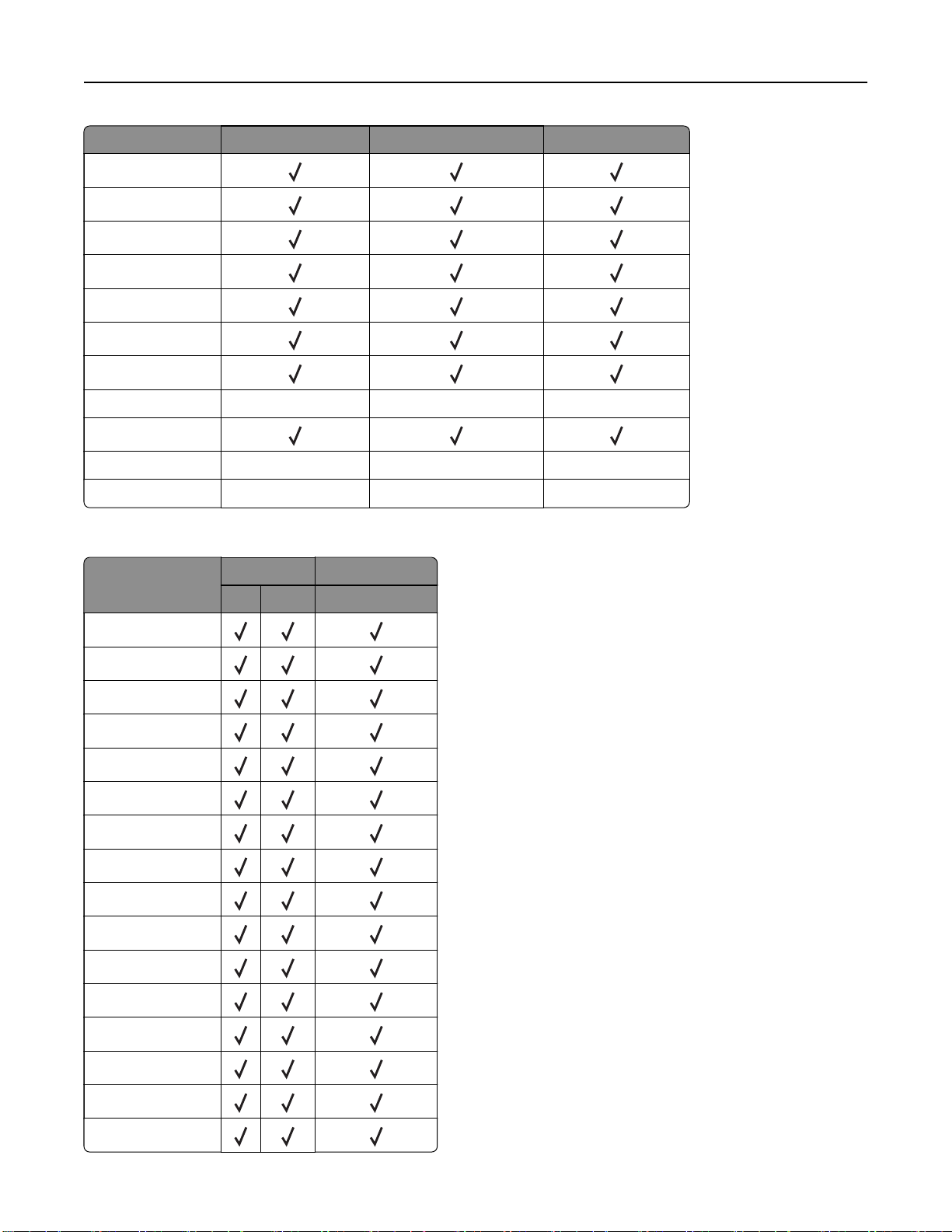
프린터에 대한 정보 27
용지 종류 옵션 2x520장 용지함 옵션 2000장 텐덤 용지함 2000장 용지함(옵션)
중량지
라벨
레터헤드지
경량지
일반 용지
양식 용지
재활용
거친 봉투 XXX
거친용지/면지
투명 용지 XXX
플라스틱 비닐 라벨 XXX
출력함에서 지원되는 용지 유형
용지 종류 표준 출력함 듀얼 캐치 출력함
스택 오프셋 스택
본드지
카드 용지
컬러 용지
사용자 정의 유형
봉투
광택
중량 광택지
중량지
라벨
레터헤드지
경량지
일반 용지
양식 용지
재활용
거친 봉투
거친용지/면지
Page 28

프린터에 대한 정보 28
용지 종류 표준 출력함 듀얼 캐치 출력함
스택 오프셋 스택
투명 용지 XX X
플라스틱 비닐 라벨 XX X
스태플 마무리 장치 및 스태플, 홀 펀치 마무리 장치에서 지원되는 용지 유형
용지 종류 스태플 마무리 장치 스태플, 홀 펀치 마무리 장치
스택 오프셋 스태플 스택 오프셋 스태플 홀 펀치
본드지
카드 용지 X X
컬러 용지
사용자 정의 유형
봉투 XXXXX X
광택
중량 광택지 X X
중량지 X X
라벨 XXX X X
레터헤드지
경량지
일반 용지
양식 용지
재활용
거친 봉투 XXXXX X
거친용지/면지
투명 용지 XX XXX X X
플라스틱 비닐 라벨 XX XXX X X
X X
3단/Z-폴드 마무리 장치 및 소책자 마무리 장치에서 지원되는 용지 유형
용지 종류 삼중 접기/Z 접기 마무리 장치 소책자 마무리 장치
삼중 접기 Z-폴드 스택 오프셋 스태플 홀 펀치 접기
본드지
카드 용지 XX
X X
X X
Page 29
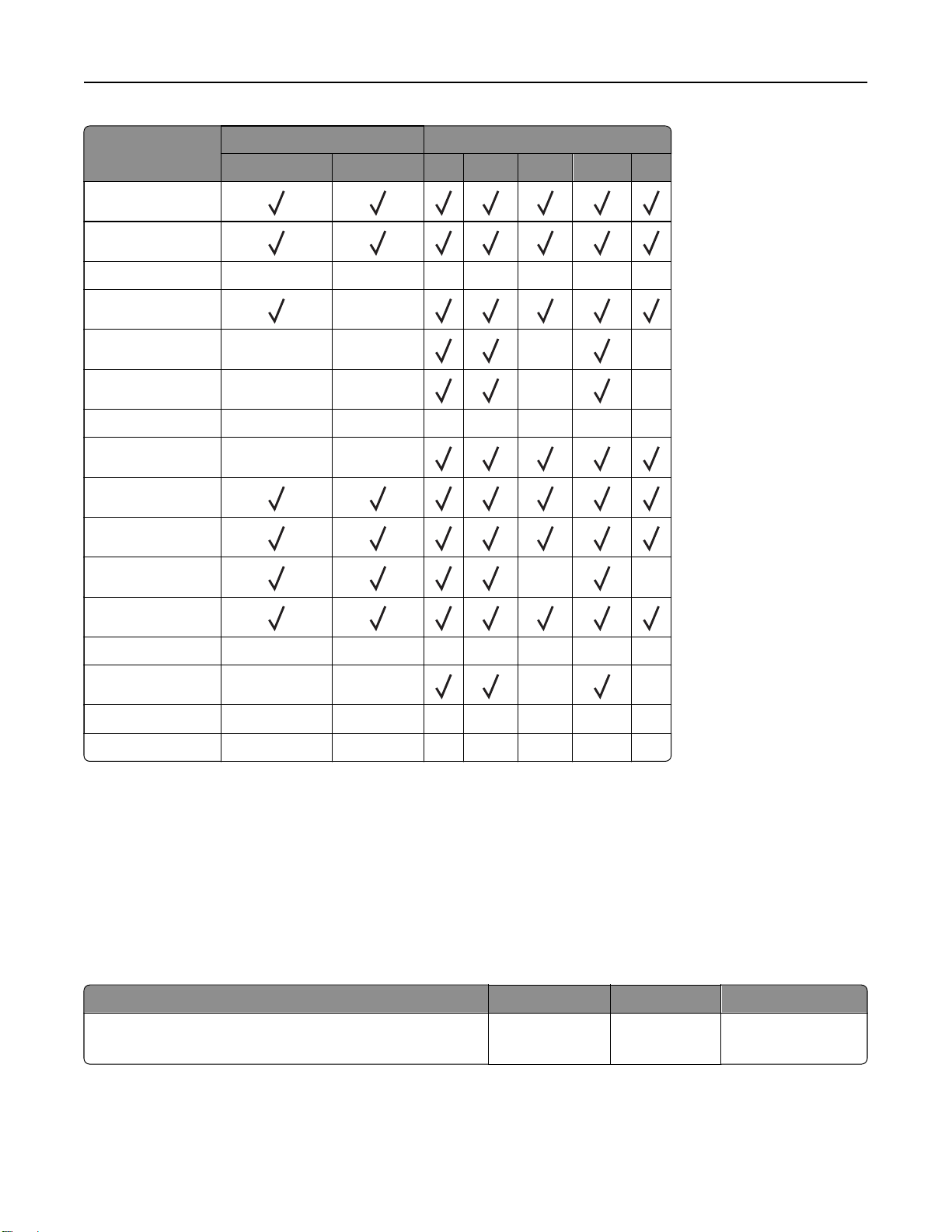
프린터에 대한 정보 29
용지 종류 삼중 접기/Z 접기 마무리 장치 소책자 마무리 장치
삼중 접기 Z-폴드 스택 오프셋 스태플 홀 펀치 접기
컬러 용지
사용자 정의 유형
봉투 XXXXXXX
광택
중량 광택지 XX X X
중량지 XX
라벨 XXXXXXX
레터헤드지 XX
경량지
일반 용지
양식 용지 X X
재활용
거친 봉투 XXXXXXX
거친용지/면지 XX
투명 용지 XXXXXXX
플라스틱 비닐 라벨 XXXXXXX
X
X X
X X
참고:
• 라벨, 봉투 및 카드 용지는 항상 저속으로 인쇄됩니다.
• 카드 용지는 최대 163g/m
지원됩니다.
2
(90lb 본드)의 양면 인쇄에서만 지원됩니다. 이보다 무거우면 단면 인쇄에서만
• 비닐 라벨은 가끔 사용하는 경우에만 지원되며 수용성 테스트를 거쳐야 합니다. 일부 비닐 라벨은 다용
도 공급 장치에서 더 안정적으로 급지될 수 있습니다.
지원되는 용지 무게
표준 또는 옵션 2 x 520장 용지함 및 옵션 2000장 탠덤 용지함 다용도 공급 장치 봉투 급지대 2000장 용지함(옵션)
참고:
• 60–176g/m
60–256g /m
(12-68lb 본드)
2
(16–47lb 본드) 용지의 경우 세로결 용지가 권장됩니다.
2
60–216g/m
(12–57lb 본드)
2
75–90g/m
(20–24‑lb 본드)
2
60–216g/m
(12–57lb 본드)
2
Page 30

프린터에 대한 정보 30
• 75g/m
2
(20lb) 미만인 용지는 경량지로 설정된 용지 종류으로 인쇄되어야 합니다. 이렇게 하지 않을 경우
특히 습도가 높은 환경에서는 용지가 과도하게 말려 급지 오류가 발생할 수 있습니다.
• 양면 인쇄는 무게가 60–162g/m
• 100% 면 함유율의 최대 무게는 90g/m
2
(16–43lb) 사이인 용지에서 지원됩니다.
2
(24lb 본드)입니다.
Page 31

설정, 설치, 구성 31
설정, 설치, 구성
프린터 위치 선택
• 용지함 및 덮개가 열리고 하드웨어 옵션을 설치할 수 있도록 충분한 공간을 확보합니다.
• 콘센트 가까운 곳에 프린터를 설치합니다.
주의—상해 위험: 화재 또는 감전 위험을 방지하려면 전원 코드를 제품에 가깝고 접근하기 쉬우며,
제대로 접지된 정격 전기 콘센트에 연결하십시오.
주의—감전 위험: 감전 위험을 방지하기 위해서는 본 제품을 물 또는 습기가 많은 위치에 두거나 사
용하지 마십시오.
• 실내의 공기 흐름이 ASHRAE 62 표준 또는 CEN Technical Committee 156 표준의 최신 버전을 충족하는
지 확인합니다.
• 평평하고 단단하며 안정적인 공간에 설치합니다.
• 프린터는 다음과 같이 유지 관리하십시오.
– 깨끗하게 관리하며 물기가 닿거나 먼지가 쌓이지 않게 합니다.
– 어지럽게 놓인 스태플 및 종이 클립을 치우십시오.
– 냉난방 장치 또는 송풍기의 바람이 직접 닿지 않게 합니다.
– 직사광선 및 과도한 습도의 영향을 받지 않도록 합니다.
• 권장 온도를 지키고 급격한 온도 변화에 노출되지 않도록 합니다.
사용 온도 10 ~ 32.2°C (50 ~ 90°F)
저장 온도 15.6 ~ 32.2°C (60 ~ 90°F)
• 환기가 잘 되도록 프린터 주변에 다음과 같은 권장 공간을 확보합니다.
위쪽 150mm(5.9인치)
1
2 뒤 120mm(4.8인치)
오른쪽 400mm(15.7인치)
3
Page 32

설정, 설치, 구성 32
앞면 444.5mm(17.5인치)
4
왼쪽 120mm(4.8인치)
5
케이블 연결
주의—감전 위험: 감전 사고 위험을 방지하려면 태풍 및 낙뢰 시 이 제품을 설치하거나 전원 코드, 팩스
기능, 또는 전화 등의 전기 또는 케이블을 연결하지 마십시오.
주의—상해 위험: 화재 또는 감전 위험을 방지하려면 전원 코드를 제품에 가깝고 접근하기 쉬우며, 제대
로 접지된 정격 전기 콘센트에 연결하십시오.
주의—상해 위험: 화재 또는 전기 감전 위험을 방지하려면 이 제품과 함께 제공된 전원 코드 또는 제조자
가 승인한 교체 부품만 사용하십시오.
경고—손상 위험: 데이터 손실 또는 고장을 방지하려면 인쇄가 진행되는 동안 표시된 영역의 USB 케이블,
무선 네트워크 어댑터 또는 프린터를 만지지 마십시오.
프린터 포트 기능
USB 포트 키보드 또는 호환되는 옵션을 부착하십시오.
1
USB 프린터 포트 프린터를 컴퓨터에 연결합니다.
2
3 이더넷 포트 프린터를 네트워크에 연결합니다.
전원 코드 소켓 프린터를 제대로 접지된 전기 콘센트에 연결합니다.
4
Page 33

설정, 설치, 구성 33
기본 화면 응용 프로그램 설치 및 사용
기본 화면 사용
참고: 기본 화면은 기본 화면 사용자 설정, 관리 설정, 활성화된 내장 솔루션에 따라 다릅니다.
아이콘 기능
중지 또는 취소버튼현재 진행 중인 프린터 작업을 중단합니다.
1
상태/소모품
2
작업 대기열 현재 인쇄 작업을 모두 표시합니다.
3
언어 변경 디스플레이의 언어를 변경합니다.
4
설정 프린터 메뉴에 액세스합니다
5
USB 드라이브 플래시 드라이브에 있는 사진과 문서를 인쇄합니다
6
7 보류 작업 프린터 메모리에 보류 중인 인쇄 작업을 표시합니다.
주소록 프린터의 다른 응용 프로그램에서 액세스할 수 있는 연락처 목록을 관리합니다.
8
화면 키패드 입력 필드에 숫자 또는 기호를 입력합니다.
9
• 프린터를 계속 작동하기 위해 사용자 작업이 필요할 때마다 경고 또는 오류 메시지를 표시
합니다.
• 프린터 경고 또는 메시지에 대한 자세한 내용과 해제 방법을 표시합니다.
참고: 기본 화면 상단을 눌러 이 설정에 액세스할 수도 있습니다.
참고: 기본 화면 상단을 눌러 이 설정에 액세스할 수도 있습니다.
기본 화면 사용자 지정
.
1 웹 브라우저를 열고 주소 필드에 프린터 IP 주소를 입력합니다.
참고:
• 프린터 기본 화면에서 프린터 IP 주소를 확인합니다. IP 주소는 123.123.123.123과 같이 점으로 구분
된 네 개의 숫자 집합으로 표시됩니다.
• 프록시 서버를 사용하는 경우, 웹 페이지를 올바르게 로드하기 위해 일시적으로 비활성화합니다.
2 설정 > 장치 > 기본 화면 사용자 정의를 클릭합니다.
Page 34

설정, 설치, 구성 34
3 다음 중 하나 이상을 수행합니다.
• 기본 화면에 아이콘을 추가하려면 을 클릭하고, 앱 이름을 선택한 다음, 추가를 클릭합니다.
• 기본 화면 아이콘을 제거하려면 앱 이름을 선택한 다음 제거를 클릭합니다.
• 앱 이름을 사용자 정의하려면 앱 이름을 선택하고 편집을 클릭한 다음 이름을 지정합니다.
• 앱 이름을 복원하려면 앱 이름을 선택하고 편집을 클릭한 다음 앱 라벨 복원을 선택합니다.
• 앱 사이에 공백을 추가하려면 을 클릭하고 공백을 선택한 다음 추가를 클릭합니다.
• 앱을 정렬하려면 앱 이름을 원하는 순서대로 드래그합니다.
• 기본 화면 보기를 기본값으로 복원하려면 기본 화면 복원을 클릭합니다.
4 변경 사항을 적용합니다.
지원되는 응용 프로그램
• 표시 사용자 정의
• 고객 지원
• Device Quotas
디스플레이 사용자 정의 사용
응용 프로그램의 사용을 시작하기 전에 다음을 수행하십시오.
• Embedded Web Server에서 앱 > 디스플레이 사용자 정의 > 구성을 클릭합니다.
• 화면 보호기, 슬라이드 쇼 및 배경 설정을 활성화하고 구성합니다.
화면 보호기 및 슬라이드쇼 이미지 관리
1
화면 보호기 및 슬라이드쇼 이미지 섹션에서 이미지를 추가, 편집 또는 삭제합니다.
참고:
• 최대 10개의 이미지를 추가할 수 있습니다.
• 설정할 경우 오류, 경고 또는 클라우드 기반 알림이 있을 때만 화면 보호기에 상태 아이콘이 나타납니
다.
2 변경 사항을 적용합니다.
배경 무늬 이미지 변경
1
기본 화면에서 배경 무늬 변경을 누릅니다.
2 사용할 이미지를 선택합니다.
3 변경 사항을 적용합니다.
플래시 드라이브에서 슬라이드쇼 실행
1
플래시 드라이브를 USB 포트에 삽입합니다.
2 기본 화면에서 슬라이드쇼를 누릅니다.
이미지는 알파벳 순서로 나타납니다.
참고: 슬라이드쇼가 시작된 후에는 플래시 드라이브를 제거할 수 있지만 이미지는 프린터에 저장되지 않
습니다. 슬라이드쇼를 중지하면 플래시 드라이브를 다시 삽입하여 이미지를 볼 수 있습니다.
Page 35

설정, 설치, 구성 35
고객 지원 사용
참고:
• 이 애플리케이션은 일부 프린터 모델에서만 지원됩니다. 자세한 내용은 34 페이지의 “지원되는 응용 프
로그램”를 참조하십시오.
• 응용 프로그램 설정 구성 방법에 대한 정보는
고객 지원 관리자 설명서
를 참조하십시오.
1 기본 화면에서 고객 지원을 누릅니다.
2 정보를 인쇄하거나 이메일로 전송합니다.
장치 할당량 설정
참고:
• 이 애플리케이션은 일부 프린터 모델에서만 지원됩니다. 자세한 내용은 34 페이지의 “지원되는 응용 프
로그램”를 참조하십시오.
• 응용 프로그램 구성 방법에 대한 정보는
1 웹 브라우저를 열고 주소 필드에 프린터 IP 주소를 입력합니다.
장치 할당량 관리자 설명서
를 참조하십시오.
참고:
• 프린터 기본 화면에서 프린터 IP 주소를 확인합니다. IP 주소는 123.123.123.123과 같이 점으로 구분
된 네 개의 숫자 집합으로 표시됩니다.
• 프록시 서버를 사용하는 경우, 웹 페이지를 올바르게 로드하기 위해 일시적으로 비활성화합니다.
2 앱 > 장치 할당량 > 구성을 클릭합니다.
3 사용자 계정 섹션에서 사용자를 추가 또는 편집하여 사용자 할당량을 설정합니다.
4 변경 사항을 적용합니다.
즐겨찾기 관리
책갈피 생성
책갈피를 사용하여 서버 또는 웹에 저장된 자주 액세스하는 문서를 인쇄합니다.
1 웹 브라우저를 열고 주소 필드에 프린터 IP 주소를 입력합니다.
참고:
• 프린터 기본 화면에서 프린터 IP 주소를 확인합니다. IP 주소는 123.123.123.123과 같이 점으로 구분
된 네 개의 숫자 집합으로 표시됩니다.
• 프록시 서버를 사용하는 경우, 웹 페이지를 올바르게 로드하기 위해 일시적으로 비활성화합니다.
2 책갈피 > 책갈피 추가를 클릭한 다음, 책갈피의 이름을 입력합니다.
Page 36

설정, 설치, 구성 36
3 주소 프로토콜 유형을 선택한 후 다음 중 하나를 수행합니다.
• HTTP 및 HTTPS의 경우 책갈피에 추가할 URL을 입력합니다.
• HTTPS인 경우 IP 주소 대신 호스트 이름을 사용합니다. 예를 들어, 123.123.123.123/sample.pdf
대신 myWebsite.com/sample.pdf를 입력합니다. 호스트 이름은 또한 서버 인증서의 공통 이름(CN)
값과도 일치해야 합니다. 서버 인증서의 CN 값 획득과 관련된 정보는 웹 브라우저의 도움말 정보를 참
고하시기 바랍니다.
• FTP의 경우 FTP 주소를 입력합니다. 예를 들면, myServer/myDirectory입니다. FTP 포트 번호를
입력합니다. 포트 21은 명령을 전송하는 기본 포트입니다.
• SMB의 경우, 네트워크 폴더 주소를 입력합니다. 예를 들면, myServer/myShare/myFile.pdf입니
다. 네트워크 도메인 이름을 입력합니다.
• 필요한 경우 FTP 및 SMB의 인증 유형을 선택합니다.
책갈피에 대한 액세스를 제한하려면 PIN을 입력합니다.
참고: 응용 프로그램에서 지원되는 파일 형식은 다음과 같습니다. PDF, JPEG 및 TIFF. 일부 프린터 모델
에서는 DOCX 및 XLSX와 같은 다른 파일 형식이 지원됩니다.
4 저장을 클릭합니다.
폴더 생성
1 웹 브라우저를 열고 주소 필드에 프린터 IP 주소를 입력합니다.
참고:
• 프린터 기본 화면에서 프린터 IP 주소를 확인합니다. IP 주소는 123.123.123.123과 같이 점으로 구분
된 네 개의 숫자 집합으로 표시됩니다.
• 프록시 서버를 사용하는 경우, 웹 페이지를 올바르게 로드하기 위해 일시적으로 비활성화합니다.
2 책갈피 > 폴더 추가를 클릭한 다음, 폴더의 이름을 입력합니다.
참고: 폴더에 대한 액세스를 제한하려면 PIN을 입력합니다.
3 저장을 클릭합니다.
참고: 폴더 안에 폴더 또는 책갈피를 만들 수 있습니다. 책갈피를 만들려면
참조하십시오.
35 페이지의 “책갈피 생성”을(를)
연락처 관리
1 기본 화면에서 주소록을 누릅니다.
2 다음 중 하나 이상을 수행합니다.
• 연락처를 추가하려면 화면 상단을 누른 후 연락처 생성을 누릅니다. 필요한 경우 응용 프로그램 액세
스를 허용하는 로그인 방식을 지정합니다.
• 연락처를 삭제하려면 화면 상단을 누른 후 연락처 삭제를 누르고 연락처를 선택합니다.
• 연락처 정보를 편집하려면 연락처 이름을 누릅니다.
• 그룹을 생성하려면 화면 상단을 누른 후 그룹 생성을 누릅니다. 필요한 경우 응용 프로그램 액세스를
허용하는 로그인 방식을 지정합니다.
• 그룹을 삭제하려면 화면 상단을 누른 후 그룹 삭제를 누르고 그룹을 선택합니다.
• 연락처 그룹을 편집하려면 그룹 > 그룹 이름 선택 > > 원하는 행동을 선택합니다.
3 변경 사항을 적용합니다.
Page 37

설정, 설치, 구성 37
내게 필요한 옵션 기능 설정 및 사용
음성 안내 활성화
기본 화면에서
한 손가락을 사용한 한 번의 동작으로 음성 메시지가 들릴 때까지 화면을 왼쪽으로 천천히 밀어 올립니다.
1
2 두 손가락을 사용하여 확인을 누릅니다.
참고: 제스처가 작동하지 않으면 더 강한 압력을 가하십시오.
키보드에서
음성 메시지가 들릴 때까지 5 키를 길게 누릅니다.
1
2 Tab 키를 눌러 확인 버튼에 포커스 커서를 가져간 뒤 Enter 키를 누릅니다.
참고:
• 음성 안내가 활성화되면 항상 두 손가락을 사용하여 디스플레이에서 항목을 선택합니다.
• 음성 안내에 지원되는 언어는 제한적입니다.
음성 안내 비활성화
1 한 손가락을 사용한 한 번의 동작으로 음성 메시지가 들릴 때까지 화면을 왼쪽으로 천천히 밀어 올립니다.
2 두 손가락을 사용하여 다음 중 하나를 수행합니다.
• 음성 안내를 누른 다음 확인을 누릅니다.
• 취소를 누릅니다.
참고: 제스처가 작동하지 않으면 더 강한 압력을 가하십시오.
다음 중 하나를 수행하여 음성 안내를 비활성화할 수도 있습니다.
• 두 손가락을 사용하여 기본 화면을 두 번 누릅니다.
• 프린터를 절전 모드 또는 최대 절전 모드로 전환시키려면 전원 버튼을 누릅니다.
제스처를 사용하여 화면 탐색
참고:
• 대부분의 제스처는 음성 안내가 활성화되었을 때만 사용 가능합니다.
• 확대/축소 및 팬 제스처를 사용하려면 배율을 활성화합니다.
• 문자를 입력하고 특정 설정을 조정하려면 물리적 키보드를 사용합니다.
제스처 기능
한 손가락으로 왼쪽으로 밀었다가 위로 밉니다. 내게 필요한 옵션 모드를 시작합니다. 같은 제스처를 사용하여 내게 필
요한 옵션 모드를 종료합니다.
참고: 이 제스처는 프린터가 일반 모드에 있을 때도 적용됩니다.
한 손가락으로 두 번 누릅니다. 화면에서 옵션이나 항목을 선택합니다.
Page 38

설정, 설치, 구성 38
제스처 기능
두 손가락으로 홈 아이콘을 두 번 누릅니다. 내게 필요한 옵션 모드를 비활성화합니다.
한 손가락으로 세 번 누릅니다. 텍스트 및 이미지를 확대/축소합니다.
한 손가락으로 오른쪽으로 밀거나 아래로 밉니다.화면에서 다음 항목으로 이동합니다.
한 손가락으로 왼쪽으로 밀거나 위로 밉니다. 화면에서 이전 항목으로 이동합니다.
한 손가락으로 위 아래로 밉니다. 화면에서 처음 항목으로
팬화면 범위를 벗어나는 확대된 이미지의 일부에 액세스합니다.
참고: 두 손가락을 사용하여 확대된 이미지를 드래그합니다.
한 손가락으로 위로 밀었다가 오른쪽으로 밉니다.볼륨을 늘립니다.
참고: 이 제스처는 프린터가 일반 모드에 있을 때도 적용됩니다.
한 손가락으로 아래로 밀었다가 오른쪽으로 밉
니다.
한 손가락으로 위로 밀었다가 왼쪽으로 밉니다. 응용 프로그램을 종료하고 기본 화면으로 돌아갑니다.
한 손가락으로 아래로 밀었다가 왼쪽으로 밉니다.이전 설정으로 되돌아갑니다.
볼륨을 줄입니다.
참고: 이 제스처는 프린터가 일반 모드에 있을 때도 적용됩니다.
이동합니다.
화면 키보드 사용
화면 키보드가 표시되면 다음 중 하나 이상을 수행합니다.
• 키를 눌러 해당 필드에 문자를 표시하고 입력합니다.
• 다른 문자에 손가락을 대고 끌어서 해당 필드에 문자를 표시하고 입력합니다.
• 두 손가락으로 텍스트 상자를 눌러 해당 필드의 문자를 표시합니다.
• Backspace 키를 눌러 문자를 삭제합니다.
배율 모드 활성화
1 한 손가락을 사용한 한 번의 동작으로 음성 메시지가 들릴 때까지 화면을 왼쪽으로 천천히 밀어 올립니다.
참고: 내장 스피커가 없는 프린터 모델의 경우 헤드폰을 사용하여 메시지를 들을 수 있습니다.
2 두 손가락을 사용하여 다음을 수행합니다.
a 배율 모드를 누릅니다.
b 확인을 누릅니다.
참고: 제스처가 작동하지 않으면 더 강한 압력을 가하십시오.
확대 화면 탐색과 관련된 자세한 내용은
37 페이지의 “제스처를 사용하여 화면 탐색”을(를) 참조하십시오.
말하기 안내 속도 조정
1 기본 화면에서 설정 > 장치 > 내게 필요한 옵션 > 음성 속도를 누릅니다.
2 말하기 속도를 선택합니다.
Page 39

설정, 설치, 구성 39
기본 헤드폰 볼륨 조정
1 기본 화면에서 설정 > 장치 > 내게 필요한 옵션을 누릅니다.
2 헤드폰 볼륨을 조정합니다.
참고: 사용자가 내게 필요한 옵션 모드를 나간 후 또는 프린터가 절전 또는 최대 절전 모드에서 해제되면
볼륨이 기본값으로 재설정됩니다.
기본 내부 스피커 볼륨 조정
1 시작 화면에서 을 터치합니다.
2 볼륨을 조정합니다.
참고:
• 저소음 모드를 활성화할 경우 음성 알림이 꺼집니다. 이 설정으로 인해 프린터 작동 속도도 느려집니다.
• 사용자가 내게 필요한 옵션 모드를 나간 후 또는 프린터가 절전 또는 최대 절전 모드에서 해제되면 볼륨
이 기본값으로 재설정됩니다.
음성 암호 또는 개인 식별 번호 활성화
1 기본 화면에서 설정 > 장치 > 내게 필요한 옵션 > 비밀번호/PIN 말하기를 누릅니다.
2 설정을 활성화합니다.
용지 및 특수 용지 넣기
특수 용지의 크기와 종류 설정
용지함은 일반 용지의 크기를 자동으로 감지합니다. 라벨 용지, 카드 스톡 또는 봉투와 같은 특수 용지의 경우
다음을 수행하십시오
1 기본 화면에서 설정 > 용지 > 용지함 구성 > 용지 크기/유형 > 용지 급지대 선택을 누릅니다.
2 특수 용지의 크기와 종류를 설정합니다.
Universal 용지 설정 구성
1 기본 화면에서 설정 > 용지 > 용지 구성 > Universal 설정을 터치합니다.
2 설정을 구성합니다.
다양한 범용 크기 설정 활성화
1 기본 화면에서 설정 > 장치 > 유지관리 > 구성 메뉴 > 용지함 구성을 터치합니다.
2 다양한 범용 크기 설정을 활성화합니다.
Page 40

설정, 설치, 구성 40
520장 용지함에 용지 넣기
주의—기울기 위험: 장비가 안정적으로 작동하도록 하려면 각 용지함을 개별적으로 넣으십시오. 필요하
지 않으면 모든 용지함을 닫아 두십시오.
1 용지함을 당겨서 뺍니다.
참고: 용지 걸림을 피하려면 프린터가 사용 중인 동안 용지함을 당기지 마십시오.
2 급지할 용지 크기와 일치하도록 고정대를 조정합니다.
참고:
• 용지함 바닥에 있는 표시기를 사용하여 가이드의 위치를 조절합니다.
• A3 11인치 크기 용지 또는 B4 크기 용지를 넣을 때 후면 용지 고정대를 조정하십시오.
• 용지함 2 및 옵션 520장 용지함에서 A3 크기 용지를 넣을 때 후면 용지 고정대와 측면 고정대를 조정
합니다. 측면 고정대 뒤에 있는 스토퍼를 사용하여 용지 크기를 A3으로 고정합니다. 12.6인치 크기
용지를 넣을 때 후면 용지 고정대와 측면 고정대를 조정한 다음 스토퍼를 눌러 이를 고정 해제합니다.
Page 41

설정, 설치, 구성 41
3 용지를 넣기 전에 앞뒤로 살짝 구부렸다가 파라락 넘겨 용지가 서로 붙지 않도록 하고 고르게 정돈하십시오.
4 인쇄면이 위로 오도록 용지를 넣습니다.
레터헤드 또는 홀 펀칭된 용지를 넣을 경우 다음 중 하나를 수행합니다.
Page 42

설정, 설치, 구성 42
단면, 긴 가장자리 인쇄용
•
레터헤드지의 머리글 인쇄면이 용지함 뒤쪽에 오도록 한 상태에서 인쇄면을 위로 향하게 하여 넣습니다.
• 홀 펀칭된 용지는 위쪽을 향하여 용지함 왼쪽으로 놓습니다.
단면, 짧은 가장자리 인쇄용
레터헤드지의 머리글 인쇄면이 용지함 왼쪽에 오도록 한 상태에서 인쇄면을 위로 향하게 하여 넣습니다.
•
• 홀 펀칭된 용지는 위쪽을 향하여 홀이 용지함 앞쪽을 향하도록 놓습니다.
Page 43

설정, 설치, 구성 43
양면, 긴 가장자리 인쇄용
•
레터헤드지의 머리글 인쇄면이 용지함 뒤쪽에 오도록 한 상태에서 인쇄면을 아래로 향하게 하여 넣습
니다.
• 홀 펀칭된 용지는 아래쪽을 향하여 용지함 오른쪽으로 놓습니다.
양면, 짧은 가장자리 인쇄용
레터헤드지의 머리글 인쇄면이 용지함 왼쪽에 오도록 한 상태에서 인쇄면을 아래로 향하게 하여 넣습
•
니다.
Page 44

설정, 설치, 구성 44
• 홀 펀칭된 용지는 아래쪽을 향하여 홀이 용지함 뒤쪽을 향하도록 놓습니다.
참고:
• 용지를 용지함에 밀어 넣지 마십시오.
• 측면 고정대가 용지에 잘 맞는지 확인하십시오.
• 용지가 최대 적재 높이 표시 아래에 있는지 확인합니다. 용지를 너무 많이 넣으면 용지 걸림이 발생할
수 있습니다.
5 용지함을 삽입합니다.
필요한 경우 용지함에 넣은 용지에 맞는 용지 크기 및 종류를 설정합니다.
참고: 마무리 장치를 설치하면 인쇄 시 이미지가 180°로 회전합니다.
2000장 텐덤 용지함 적재
주의—기울기 위험: 장비가 안정적으로 작동하도록 하려면 각 용지함을 개별적으로 넣으십시오. 필요하
지 않으면 모든 용지함을 닫아 두십시오.
1 용지함을 당겨서 뺍니다.
참고: 용지 걸림을 피하려면 프린터가 사용 중인 동안 용지함을 당기지 마십시오.
Page 45
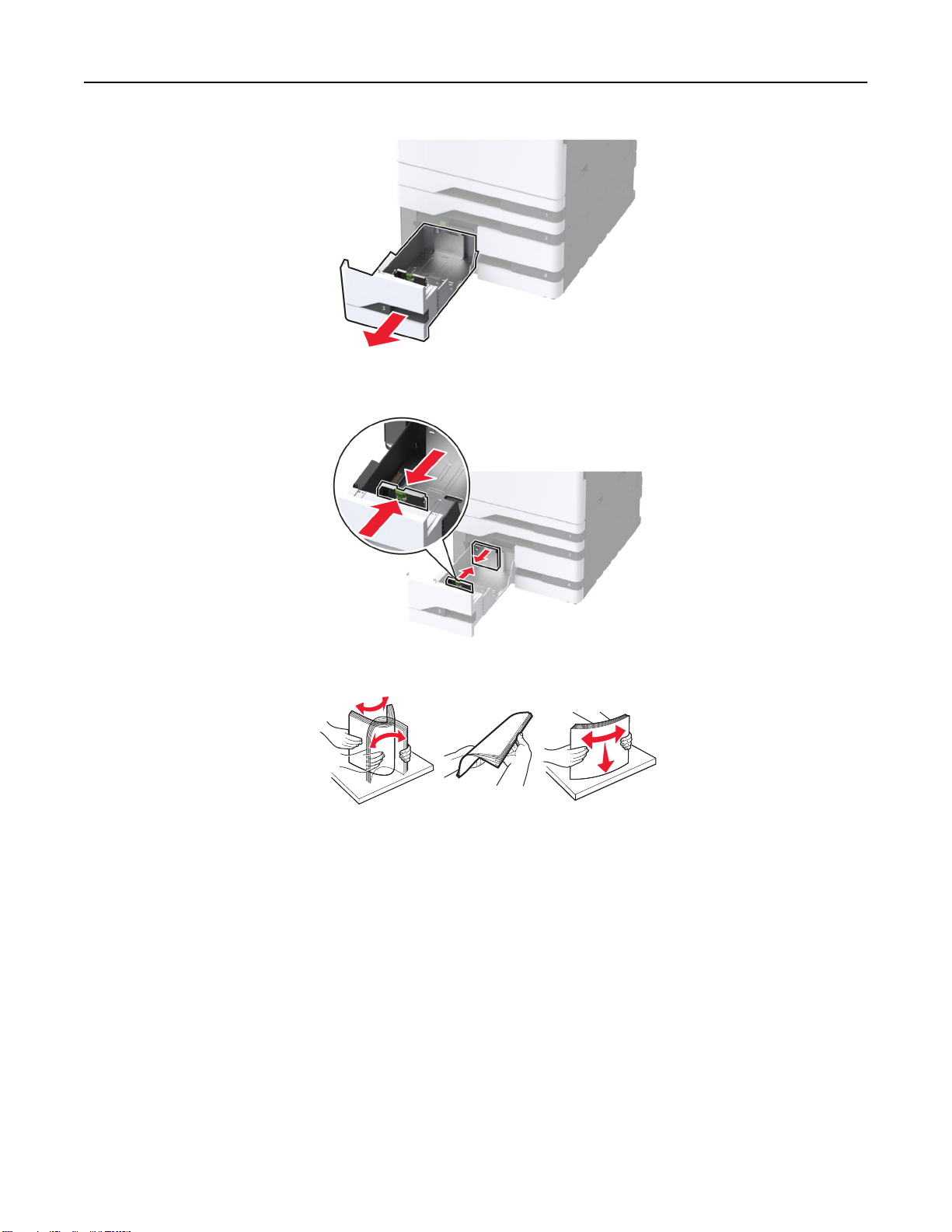
설정, 설치, 구성 45
2 급지할 용지 크기와 일치하도록 고정대를 조정합니다.
3 용지를 넣기 전에 앞뒤로 살짝 구부렸다가 파라락 넘겨 용지가 서로 붙지 않도록 하고 고르게 정돈하십시오.
4 인쇄면이 위로 오도록 용지를 넣습니다.
레터헤드 또는 천공한 용지를 넣을 경우 다음 중 하나를 수행합니다.
Page 46
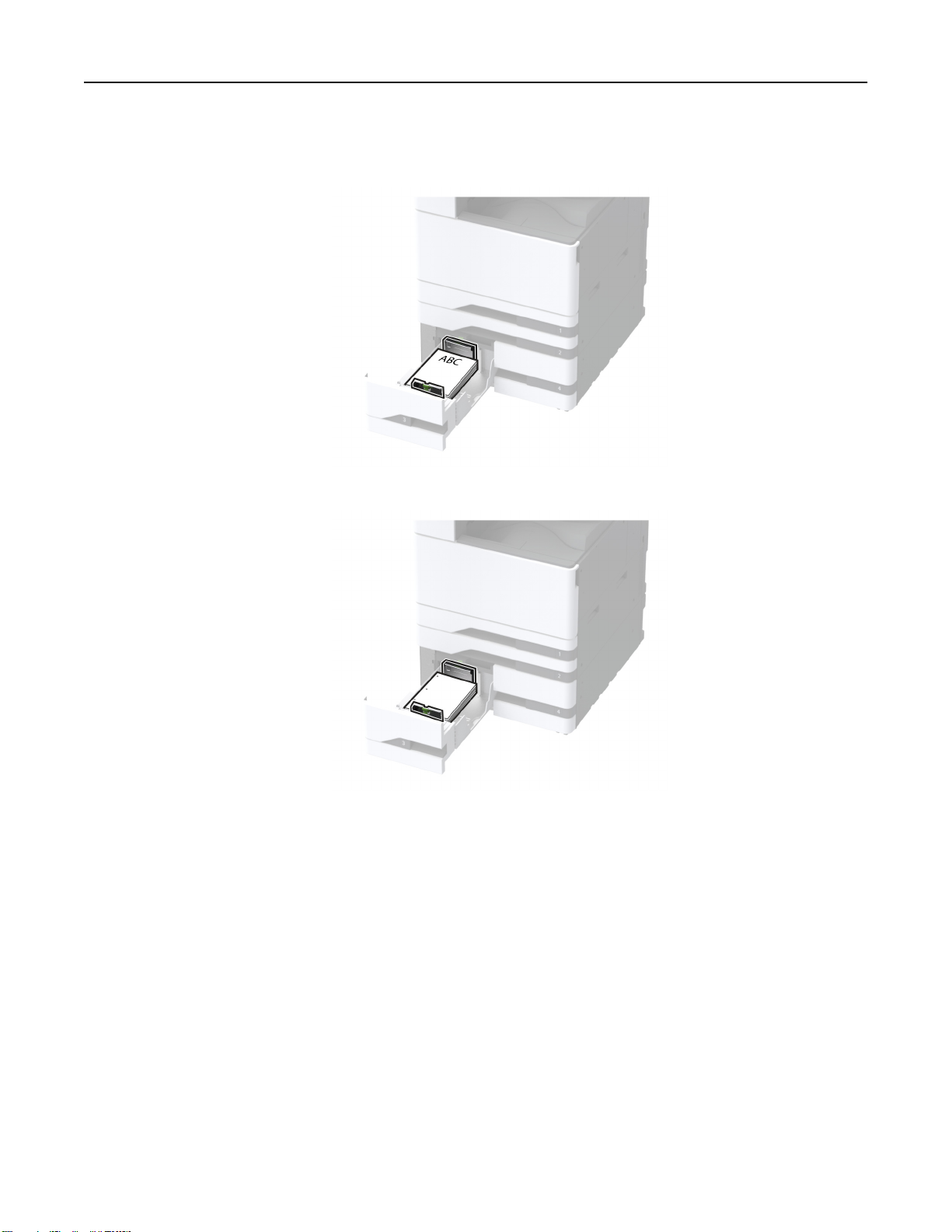
설정, 설치, 구성 46
단면 인쇄의 경우
•
레터헤드지의 머리글 인쇄면이 용지함 뒤쪽에 오도록 한 상태에서 인쇄면을 위로 향하게 하여 넣습니다.
• 홀 펀칭된 용지는 위쪽을 향하여 용지함 왼쪽으로 놓습니다.
Page 47

설정, 설치, 구성 47
양면 인쇄의 경우
•
레터헤드지의 머리글 인쇄면이 용지함 뒤쪽에 오도록 한 상태에서 인쇄면을 아래로 향하게 하여 넣습
니다.
• 홀 펀칭된 용지는 아래쪽을 향하여 용지함 오른쪽으로 놓습니다.
참고:
• 용지를 용지함에 밀어 넣지 마십시오.
• 용지가 최대 적재 높이 표시 아래에 있는지 확인합니다. 용지를 너무 많이 넣으면 용지 걸림이 발생할
수 있습니다.
Page 48

설정, 설치, 구성 48
5 용지함을 삽입합니다.
필요한 경우 용지함에 넣은 용지에 맞는 용지 크기 및 종류를 설정합니다.
참고: 마무리 장치를 설치하면 인쇄 시 이미지가 180°로 회전합니다.
2000장 급지대에 용지 넣기
주의—기울기 위험: 장비가 안정적으로 작동하도록 하려면 각 용지함을 개별적으로 넣으십시오. 필요하
지 않으면 모든 용지함을 닫아 두십시오.
1 용지함을 당겨서 뺀 다음 용지함의 측면 덮개를 엽니다.
참고: 용지 걸림을 피하려면 프린터가 사용 중인 동안 용지함을 당기지 마십시오.
Page 49

설정, 설치, 구성 49
2 용지함 뒤쪽 고정대를 조정합니다. 용지함 앞쪽에도 같은 작업을 수행하십시오
Page 50

설정, 설치, 구성 50
3 용지함 측면 덮개의 레버를 조정합니다.
4 용지를 넣기 전에 앞뒤로 살짝 구부렸다가 파라락 넘겨 용지가 서로 붙지 않도록 하고 고르게 정돈하십시오.
5 인쇄면이 위로 오도록 용지를 넣습니다.
레터헤드 또는 천공한 용지를 넣을 경우 다음 중 하나를 수행합니다.
단면 인쇄의 경우
•
레터헤드지의 머리글 인쇄면이 용지함 뒤쪽에 오도록 한 상태에서 인쇄면을 아래로 향하게 하여 넣습
니다.
Page 51

설정, 설치, 구성 51
• 홀 펀칭된 용지는 아래쪽을 향하여 용지함 왼쪽으로 놓습니다.
양면 인쇄의 경우
•
레터헤드지의 머리글 인쇄면이 용지함 뒤쪽에 오도록 한 상태에서 인쇄면을 위로 향하게 하여 넣습니다.
• 홀 펀칭된 용지는 위쪽을 향하여 용지함 왼쪽으로 놓습니다.
참고: 용지가 최대 적재 높이 표시 아래에 있는지 확인합니다. 용지를 너무 많이 넣으면 용지 걸림이 발생
할 수 있습니다.
Page 52

설정, 설치, 구성 52
6 용지함 측면 덮개를 닫고 용지함을 삽입합니다.
필요한 경우 용지함에 넣은 용지에 맞는 용지 크기 및 종류를 설정합니다.
참고: 마무리 장치를 설치하면 인쇄 시 이미지가 180°로 회전합니다.
봉투 용지함 넣기
주의—기울기 위험: 장비가 안정적으로 작동하도록 하려면 각 용지함을 개별적으로 넣으십시오. 필요하
지 않으면 모든 용지함을 닫아 두십시오.
1 봉투 용지함을 빼냅니다.
참고: 용지 걸림을 피하려면 프린터가 사용 중인 동안 용지함을 당기지 마십시오.
Page 53

설정, 설치, 구성 53
2 봉투를 넣기 전에 앞뒤로 살짝 구부리고, 바람을 불어 넣고, 봉투 가장자리를 고르게 정돈합니다.
3 적재할 봉투 크기에 맞게 고정대를 조정합니다.
참고: 용지함 바닥에 있는 표시기를 사용하여 가이드의 위치를 조절합니다.
4 봉투는 덮개가 있는 부분이 아래로 향하게 해서 용지함의 왼쪽에 맞게 놓습니다.
참고:
• 측면 고정대가 봉투에 잘 맞는지 확인하십시오.
• 묶음 높이가 최대 적재 높이 표시 아래에 있는지 확인합니다. 봉투를 너무 많이 넣으면 용지 걸림이
발생할 수 있습니다.
Page 54

설정, 설치, 구성 54
5 용지함을 삽입합니다.
필요한 경우 용지함에 넣은 봉투에 맞는 용지 크기 및 종류를 설정합니다.
다용도 공급 장치에 용지 넣기
1 다용도 공급 장치를 엽니다.
Page 55

설정, 설치, 구성 55
2 공급할 용지 크기와 일치하도록 측면 고정대를 조정합니다.
3 용지를 넣기 전에 앞뒤로 살짝 구부렸다가 파라락 넘겨 용지가 서로 붙지 않도록 하고 고르게 정돈하십시오.
4 용지를 넣습니다.
참고: 측면 고정대가 용지에 잘 맞는지 확인하십시오.
긴 면 급지:
단면 인쇄의 경우, 머리글이 프린터 후면을 향하도록 레터헤드지 인쇄면이 아래쪽을 향하게 넣습니다.
•
홀 펀칭된 용지는 아래쪽을 향하여 홀이 용지 오른쪽을 향하도록 놓습니다.
Page 56

설정, 설치, 구성 56
• 양면 인쇄의 경우, 헤더가 프린터 후면을 향하도록 레터헤드지 인쇄면이 위쪽을 향하게 넣습니다. 홀 펀
칭된 용지는 위쪽을 향하여 홀이 용지 왼쪽을 향하도록 놓습니다.
짧은 면 급지:
•
단면 인쇄의 경우, 머리글이 용지 왼쪽에 오도록 레터헤드지 인쇄면이 아래쪽을 향하게 넣습니다. 홀 펀
칭된 용지는 아래쪽을 향하여 홀이 프린터 앞쪽을 향하도록 놓습니다.
Page 57

설정, 설치, 구성 57
• 양면 인쇄의 경우, 머리글이 용지 왼쪽에 오도록 레터헤드지 인쇄면이 아래쪽을 향하게 넣습니다. 홀 펀
칭된 용지는 아래쪽을 향하여 홀이 프린터 뒤쪽을 향하도록 놓습니다.
참고: 마무리 장치가 설치되면 프린터가 이미지를 180°로 회전시킵니다.
용지함 연결
1 기본 화면에서 설정 > 용지 > 용지함 구성 > 용지 급지대 선택을 터치합니다.
2 연결할 용지함과 동일한 용지 크기 및 용지 종류를 설정합니다.
3 기본 화면에서 설정 > 장치 > 유지관리 > 구성 메뉴 > 용지함 구성 > 용지함 연결을 터치합니다.
4 자동을 터치합니다.
용지함 연결을 분리하려면 어떤 용지함에도 동일한 용지 크기 또는 용지 종류 설정이 있어서는 안됩니다.
경고—손상 위험: 퓨저의 온도는 지정된 용지 종류에 따라 다릅니다. 인쇄 문제를 예방하려면 용지함에 들어
있는 용지와 프린터의 용지 종류 설정이 일치해야 합니다.
소프트웨어/드라이버/펌웨어 설치 및 업데이트
프린터 소프트웨어 설치
참고:
• 인쇄 드라이버가 소프트웨어 설치 패키지에 포함되어 있습니다.
Page 58

설정, 설치, 구성 58
• macOS 버전 10.7 이상이 설치된 Macintosh 컴퓨터의 경우 AirPrint 인증 프린터로 인쇄 시 드라이버를
설치할 필요가 없습니다. 사용자 지정 인쇄 기능을 사용하려면 인쇄 드라이버를 다운로드합니다.
1 설치 패키지 사본을 취득합니다.
• 프린터와 함께 제공되는 소프트웨어 CD 사용
• www.lexmark.com/downloads로 이동합니다.
2 설치 프로그램을 실행하고 컴퓨터 화면의 지시를 따릅니다.
컴퓨터에 프린터 추가
시작하기 전에 다음 중 하나를 수행하십시오.
• 프린터와 컴퓨터를 동일한 네트워크에 연결합니다. 프린터를 네트워크에 연결하는 방법에 대한 자세한 내
용은
166 페이지의 “Wi-Fi 네트워크에 프린터 연결”을(를) 참조하십시오.
• 프린터에 컴퓨터를 연결합니다. 자세한 내용은 168 페이지의 “프린터에 컴퓨터 연결”을(를) 참조하십시오.
• USB 케이블을 사용하여 프린터를 컴퓨터에 연결합니다. 자세한 내용은 32 페이지의 “케이블 연결”을(를)
참조하십시오.
참고: USB 케이블은 별도로 판매됩니다.
Windows 사용자의 경우
1
컴퓨터에서 인쇄 드라이버를 설치합니다.
참고: 자세한 내용은
57 페이지의 “프린터 소프트웨어 설치”을(를) 참조하십시오.
2 프린터 및 스캐너를 연 다음 프린터 또는 스캐너 추가를 클릭합니다.
3 프린터 연결에 따라 다음 중 하나를 수행하십시오.
• 목록에서 프린터를 선택한 다음 장치 추가를 클릭합니다.
• Wi-Fi Direct 프린터 표시를 누르고 프린터를 선택한 다음 장치 추가를 클릭합니다.
• 찾는 프린터가 목록에 없음을 클릭한 다음 프린터 추가 창에서 다음을 수행합니다.
a TCP/IP 주소 또는 호스트 이름으로 프린터 추가를 선택한 다음 다음을 클릭합니다.
b "호스트 이름 또는 IP 주소" 필드에 프린터 IP 주소를 입력한 다음 다음을 클릭합니다.
참고:
– 프린터 기본 화면에서 프린터 IP 주소를 확인합니다. IP 주소는 123.123.123.123과 같이 점으
로 구분된 네 개의 숫자 집합으로 표시됩니다.
– 프록시 서버를 사용하는 경우, 웹 페이지를 올바르게 로드하기 위해 일시적으로 비활성화합니
다.
c 인쇄 드라이버를 선택한 후 다음을 클릭합니다.
d 현재 설치된 인쇄 드라이버 사용(권장)을 선택한 다음 다음을 클릭합니다.
e 프린터 이름을 입력한 후 다음을 클릭합니다.
f 프린터 공유 옵션을 선택한 후 다음을 클릭합니다.
g 마침을 클릭합니다.
Macintosh 사용자의 경우
컴퓨터에서 프린터 및 스캐너를 엽니다.
1
2 을(를) 클릭한 다음 프린터를 선택합니다.
Page 59

설정, 설치, 구성 59
3 사용 메뉴에서 인쇄 드라이버를 선택합니다.
참고:
• Macintosh 인쇄 드라이버를 사용하려면 AirPrint 또는 Secure AirPrint를 선택합니다.
• 사용자 지정 인쇄 기능을 사용하려면 Lexmark 인쇄 드라이버를 선택합니다. 드라이버를 설치하려면
57 페이지의 “프린터 소프트웨어 설치”을(를) 참조하십시오.
4 프린터를 추가합니다.
펌웨어 업데이트
프린터 성능을 향상시키고 문제를 해결하려면 프린터 펌웨어를 정기적으로 업데이트하십시오.
펌웨어 업데이트에 대한 자세한 내용은 Lexmark 담당자에게 문의하십시오.
최신 펌웨어를 다운로드하려면
www.lexmark.com/downloads로 이동한 다음 프린터 모델을 검색합니다.
1 웹 브라우저를 열고 주소 필드에 프린터 IP 주소를 입력합니다.
참고:
• 프린터 기본 화면에서 프린터 IP 주소를 확인합니다. IP 주소는 123.123.123.123과 같이 점으로 구분
된 네 개의 숫자 집합으로 표시됩니다.
• 프록시 서버를 사용하는 경우, 웹 페이지를 올바르게 로드하기 위해 일시적으로 비활성화합니다.
2 설정 > 장치 > 펌웨어 업데이트를 클릭합니다.
3 다음 중 하나를 수행합니다.
• 업데이트 확인 > 동의함. 업데이트 시작을 클릭합니다.
• 플래시 파일을 업로드합니다.
a 플래시 파일을 찾습니다.
참고: 펌웨어 zip 파일의 압축을 풀었는지 확인합니다.
b 업로드 > 시작을 클릭합니다.
구성 파일 내보내기 또는 가져오기
프린터의 구성 설정을 텍스트 파일로 내보낸 후, 다른 프린터에서 파일을 가져와 설정을 적용할 수 있습니다.
1 웹 브라우저를 열고 주소 필드에 프린터 IP 주소를 입력합니다.
참고:
• 프린터 기본 화면에서 프린터 IP 주소를 확인합니다. IP 주소는 123.123.123.123과 같이 점으로 구분
된 네 개의 숫자 집합으로 표시됩니다.
• 프록시 서버를 사용하는 경우, 웹 페이지를 올바르게 로드하기 위해 일시적으로 비활성화합니다.
2 Embedded Web Server에서 구성 내보내기 또는 구성 가져오기를 클릭합니다.
3 화면의 지침을 따릅니다.
4 프린터에서 응용 프로그램을 지원하는 경우 다음을 수행합니다.
a 앱 > 응용 프로그램 선택 > 구성을 클릭합니다.
b 내보내기 또는 가져오기를 클릭합니다.
Page 60

설정, 설치, 구성 60
인쇄 드라이버에 사용할 수 있는 옵션 추가
Windows 사용자의 경우
1 프린터 폴더를 엽니다.
2 업데이트할 프린터를 선택한 후 다음 중 하나를 수행합니다.
• Windows 7 이상인 경우 프린터 속성을 선택합니다.
• 이전 버전인 경우 속성을 선택합니다.
3 구성 탭으로 이동한 후 지금 업데이트 - 프린터 확인을 선택합니다.
4 변경 사항을 적용합니다.
Macintosh 사용자의 경우
1 Apple 메뉴의 시스템 기본 설정에서 프린터로 이동한 후 옵션 및 소모품을 선택합니다.
2 하드웨어 옵션 목록으로 이동한 후 설치된 옵션을 추가합니다.
3 변경 사항을 적용합니다.
하드웨어 옵션 설치
봉투 용지함 설치
1 급지대 1을 제거합니다.
참고: 표준 용지함을 버리지 마십시오.
Page 61

설정, 설치, 구성 61
2 봉투 용지함의 포장을 풀고 포장재를 모두 제거합니다.
3 봉투 용지함을 삽입합니다.
프린트 작업에 봉투 용지함을 사용하려면, 기본 화면에서 설정 > 장치 > 유지관리 > 구성 메뉴 > 용지함 구성
> 봉투 용지함 설정 > 켜기를 누릅니다.
Page 62

설정, 설치, 구성 62
옵션 스페이서 설치하기
주의—감전 위험: 감전 사고 위험을 방지하려면 프린터를 설정한 후 컨트롤러 보드에 액세스하거나 옵
션 하드웨어 또는 메모리 장치를 설치하려면, 프린터를 끄고 전기 콘센트에서 전원 코드를 뽑은 후 작업
을 수행하십시오. 프린터에 다른 장치가 연결되어 있는 경우 다른 장치도 끄고 프린터에 연결된 케이블
을 분리하십시오.
1 프린터를 끕니다.
Page 63

설정, 설치, 구성 63
2 전원 콘센트에서 전원 코드를 뽑은 후 프린터에서도 뽑습니다.
3 옵션 스페이서의 포장을 풀고 포장재를 모두 제거합니다.
4 캐스터를 잠가서 스페이서가 움직이지 않도록 합니다.
5 프린터 왼쪽의 옵션 설치 덮개를 제거합니다.
Page 64

설정, 설치, 구성 64
6 프린터 왼쪽에 있는 인양 손잡이를 당겨 빼냅니다.
7 프린터와 스페이서를 맞춘 다음 프린터를 낮춰 제자리에 넣습니다.
주의—상해 위험: 프린터 무게가 20kg(44lb) 이상일 경우 안전하게 들려면 2명 이상의 인원이 필요할
수 있습니다.
Page 65

설정, 설치, 구성 65
8 급지대 2를 제거합니다.
9 나사를 사용하여 스페이서를 프린터에 고정합니다.
Page 66

설정, 설치, 구성 66
10 급지대 2를 삽입합니다.
11 프린터 후면에서 커넥터 커버를 제거합니다.
12 잠금 브래킷을 프린터에 고정한 다음 덮개를 장착합니다.
Page 67

설정, 설치, 구성 67
13 수평 조절 나사를 조정하여 프린터 모든 방향의 높이가 같아지도록 합니다.
14 전원 코드를 프린터에 연결한 후 콘센트에 연결합니다.
주의—상해 위험: 화재 또는 감전 위험을 방지하려면 전원 코드를 제품에 가깝고 접근하기 쉬우며,
제대로 접지된 정격 전기 콘센트에 연결하십시오.
15 프린터를 켭니다.
Page 68

설정, 설치, 구성 68
옵션 2x520장 서랍식 용지함 설치
주의—감전 위험: 감전 사고 위험을 방지하려면 프린터를 설정한 후 컨트롤러 보드에 액세스하거나 옵
션 하드웨어 또는 메모리 장치를 설치하려면, 프린터를 끄고 전기 콘센트에서 전원 코드를 뽑은 후 작업
을 수행하십시오. 프린터에 다른 장치가 연결되어 있는 경우 다른 장치도 끄고 프린터에 연결된 케이블
을 분리하십시오.
1 프린터를 끕니다.
Page 69

설정, 설치, 구성 69
2 전원 콘센트에서 전원 코드를 뽑은 후 프린터에서도 뽑습니다.
3 옵션 용지함의 포장을 풀고 포장재를 모두 제거합니다.
4 옵션 용지함과 함께 제공된 용지를 용지함 1의 칸에 보관합니다.
참고: 이 용지에는 옵션 용지함을 수리하거나 교체할 때 서비스 기술자가 필요로 하는 중요한 정보가 있
습니다.
Page 70

설정, 설치, 구성 70
5 캐스터를 잠가 옵션 용지함이 움직이지 않도록 합니다.
6 프린터 왼쪽의 옵션 설치 덮개를 제거합니다.
7 프린터 왼쪽에 있는 인양 손잡이를 당겨 빼냅니다.
8 프린터와 옵션 용지함을 맞춘 후 프린터를 제자리에 내려 놓습니다.
Page 71

설정, 설치, 구성 71
주의—상해 위험: 프린터 무게가 20kg(44lb) 이상일 경우 안전하게 들려면 2명 이상의 인원이 필요할
수 있습니다.
9 급지대 2를 제거합니다.
Page 72

설정, 설치, 구성 72
10 나사를 사용하여 옵션 용지함을 프린터에 고정합니다.
11 급지대 2를 삽입합니다.
12 프린터 후면에서 커넥터 커버를 제거합니다.
Page 73

설정, 설치, 구성 73
13 용지함 커넥터를 프린터에 연결하고 커버를 부착합니다.
14 수평 조절 나사를 조정하여 프린터 모든 방향의 높이가 같아지도록 합니다.
Page 74

설정, 설치, 구성 74
15 전원 코드를 프린터에 연결한 후 콘센트에 연결합니다.
주의—상해 위험: 화재 또는 감전 위험을 방지하려면 전원 코드를 제품에 가깝고 접근하기 쉬우며,
제대로 접지된 정격 전기 콘센트에 연결하십시오.
16 프린터를 켭니다.
인쇄 작업에 사용할 수 있도록 인쇄 드라이버에서 용지함을 추가합니다. 자세한 내용은
라이버에 사용할 수 있는 옵션 추가”를 참조하십시오.
60 페이지의 “인쇄 드
Page 75

설정, 설치, 구성 75
옵션 2000장 서랍식 텐덤 용지함 설치
주의—감전 위험: 감전 사고 위험을 방지하려면 프린터를 설정한 후 컨트롤러 보드에 액세스하거나 옵
션 하드웨어 또는 메모리 장치를 설치하려면, 프린터를 끄고 전기 콘센트에서 전원 코드를 뽑은 후 작업
을 수행하십시오. 프린터에 다른 장치가 연결되어 있는 경우 다른 장치도 끄고 프린터에 연결된 케이블
을 분리하십시오.
1 프린터를 끕니다.
Page 76

설정, 설치, 구성 76
2 전원 콘센트에서 전원 코드를 뽑은 후 프린터에서도 뽑습니다.
3 옵션 용지함의 포장을 풀고 포장재를 모두 제거합니다.
4 옵션 용지함과 함께 제공된 용지를 용지함 1의 칸에 보관합니다.
참고: 이 용지에는 옵션 용지함을 수리하거나 교체할 때 서비스 기술자가 필요로 하는 중요한 정보가 있
습니다.
Page 77

설정, 설치, 구성 77
5 캐스터를 잠가 옵션 용지함이 움직이지 않도록 합니다.
6 덮개 B를 엽니다.
7 프린터 왼쪽의 옵션 설치 덮개를 제거합니다.
Page 78

설정, 설치, 구성 78
8 프린터 왼쪽에 있는 인양 손잡이를 당겨 빼냅니다.
9 프린터와 옵션 용지함을 맞춘 후 프린터를 제자리에 내려 놓습니다.
주의—상해 위험: 프린터 무게가 20kg(44lb) 이상일 경우 안전하게 들려면 2명 이상의 인원이 필요할
수 있습니다.
10 덮개 B를 닫습니다.
Page 79

설정, 설치, 구성 79
11 급지대 2를 제거합니다.
12 나사를 사용하여 옵션 용지함을 프린터에 고정합니다.
13 급지대 2를 삽입합니다.
Page 80

설정, 설치, 구성 80
14 프린터 후면에서 커넥터 커버를 제거합니다.
15 용지함 커넥터를 프린터에 연결하고 커버를 부착합니다.
Page 81

설정, 설치, 구성 81
16 수평 조절 나사를 조정하여 프린터 모든 방향의 높이가 같아지도록 합니다.
17 전원 코드를 프린터에 연결한 후 콘센트에 연결합니다.
주의—상해 위험: 화재 또는 감전 위험을 방지하려면 전원 코드를 제품에 가깝고 접근하기 쉬우며,
제대로 접지된 정격 전기 콘센트에 연결하십시오.
18 프린터를 켭니다.
인쇄 작업에 사용할 수 있도록 인쇄 드라이버에서 용지함을 추가합니다. 자세한 내용은
라이버에 사용할 수 있는 옵션 추가”를 참조하십시오.
60 페이지의 “인쇄 드
Page 82

설정, 설치, 구성 82
옵션 2000장 서랍식 용지함 설치
주의—감전 위험: 감전 사고 위험을 방지하려면 프린터를 설정한 후 컨트롤러 보드에 액세스하거나 옵
션 하드웨어 또는 메모리 장치를 설치하려면, 프린터를 끄고 전기 콘센트에서 전원 코드를 뽑은 후 작업
을 수행하십시오. 프린터에 다른 장치가 연결되어 있는 경우 다른 장치도 끄고 프린터에 연결된 케이블
을 분리하십시오.
1 프린터를 끕니다.
Page 83

설정, 설치, 구성 83
2 전원 콘센트에서 전원 코드를 뽑은 후 프린터에서도 뽑습니다.
3 옵션 용지함의 포장을 풀고 포장재를 모두 제거합니다.
4 프린터 왼쪽의 수평 조절 나사를 제거합니다.
참고: 나사를 버리지 마십시오.
5 프린터에 도킹 브래킷을 장착합니다.
참고: 옵션 용지함과 함께 제공된 도킹 브래킷을 사용하십시오.
Page 84

설정, 설치, 구성 84
6 옵션 용지함을 설치합니다.
Page 85

설정, 설치, 구성 85
7 프린터에 용지함 커넥터를 연결합니다.
Page 86

설정, 설치, 구성 86
8 수평 조절 나사를 조정하여 용지함의 높이가 프린터와 같도록 합니다.
9 전원 코드를 프린터에 연결한 후 콘센트에 연결합니다.
주의—상해 위험: 화재 또는 감전 위험을 방지하려면 전원 코드를 제품에 가깝고 접근하기 쉬우며,
제대로 접지된 정격 전기 콘센트에 연결하십시오.
10 프린터를 켭니다.
인쇄 작업에 사용할 수 있도록 인쇄 드라이버에서 용지함을 추가합니다. 자세한 내용은
라이버에 사용할 수 있는 옵션 추가”를 참조하십시오.
60 페이지의 “인쇄 드
Page 87

설정, 설치, 구성 87
캐비닛 설치
주의—감전 위험: 감전 사고 위험을 방지하려면 프린터를 설정한 후 컨트롤러 보드에 액세스하거나 옵
션 하드웨어 또는 메모리 장치를 설치하려면, 프린터를 끄고 전기 콘센트에서 전원 코드를 뽑은 후 작업
을 수행하십시오. 프린터에 다른 장치가 연결되어 있는 경우 다른 장치도 끄고 프린터에 연결된 케이블
을 분리하십시오.
1 프린터를 끕니다.
Page 88

설정, 설치, 구성 88
2 전원 콘센트에서 전원 코드를 뽑은 후 프린터에서도 뽑습니다.
3 캐비닛의 포장을 풉니다.
4 캐스터를 잠가서 캐비닛이 움직이지 않도록 합니다.
Page 89

설정, 설치, 구성 89
5 프린터 왼쪽의 옵션 설치 덮개를 제거합니다.
6 프린터 왼쪽에 있는 인양 손잡이를 당겨 빼냅니다.
7 프린터와 캐비닛을 맞춘 후 프린터를 제자리에 내려놓습니다.
주의—상해 위험: 프린터 무게가 20kg(44lb) 이상일 경우 안전하게 들려면 2명 이상의 인원이 필요할
수 있습니다.
Page 90

설정, 설치, 구성 90
Page 91

설정, 설치, 구성 91
8 용지함 2를 제거합니다.
Page 92

설정, 설치, 구성 92
9 나사를 사용하여 옵션 캐비닛을 프린터에 고정합니다.
10 급지대 2를 삽입합니다.
11 프린터 후면에서 커넥터 커버를 제거합니다.
Page 93

설정, 설치, 구성 93
12 캐비닛을 프린터에 고정한 다음 커넥터 덮개를 장착합니다.
13 수평 조절 나사를 조정하여 프린터 모든 방향의 높이가 같아지도록 합니다.
Page 94

설정, 설치, 구성 94
14 전원 코드를 프린터에 연결한 후 콘센트에 연결합니다.
주의—상해 위험: 화재 또는 감전 위험을 방지하려면 전원 코드를 제품에 가깝고 접근하기 쉬우며,
제대로 접지된 정격 전기 콘센트에 연결하십시오.
15 프린터를 켭니다.
배너 용지함 설치
1 프린터를 끕니다.
Page 95

설정, 설치, 구성 95
2 전원 콘센트에서 전원 코드를 뽑은 후 프린터에서도 뽑습니다.
3 다용도 공급 장치를 열고 측면 고정대를 확장합니다.
4 배너 용지함의 포장을 풀고 포장재를 모두 제거합니다.
Page 96

설정, 설치, 구성 96
5 배너 용지함을 다용도 공급 장치에 부착합니다.
6 배너 롤 걸쇠를 프린터 쪽으로 밉니다.
Page 97

설정, 설치, 구성 97
7 앞쪽 가장자리가 배너 롤 걸쇠 아래로 가도록 배너 용지를 용지함에 넣습니다.
Page 98

설정, 설치, 구성 98
8 배너 용지의 뒤쪽 가장자리를 배너 롤 걸쇠에 놓은 다음 측면 고정대를 조정합니다.
9 전원 코드를 프린터에 연결한 후 콘센트에 연결합니다.
주의—상해 위험: 화재 또는 감전 위험을 방지하려면 전원 코드를 제품에 가깝고 접근하기 쉬우며,
제대로 접지된 정격 전기 콘센트에 연결하십시오.
10 프린터를 켭니다.
Page 99

설정, 설치, 구성 99
듀얼 캐치 출력함 설치하기
1 듀얼 캐치 용지함의 포장을 풉니다.
2 듀얼 캐치 용지함을 프린터에 연결합니다.
프린트 작업에 출력함을 사용하려면, 기본 화면에서 설정 > 장치 > 유지관리 > 구성 메뉴 > 마무리 장치 구성
> 출력함 2 설정 > 켜기를 누릅니다.
Page 100

설정, 설치, 구성 100
스태플 마무리 장치 설치
주의—감전 위험: 감전 사고 위험을 방지하려면 프린터를 설정한 후 컨트롤러 보드에 액세스하거나 옵
션 하드웨어 또는 메모리 장치를 설치하려면, 프린터를 끄고 전기 콘센트에서 전원 코드를 뽑은 후 작업
을 수행하십시오. 프린터에 다른 장치가 연결되어 있는 경우 다른 장치도 끄고 프린터에 연결된 케이블
을 분리하십시오.
1 프린터를 끕니다.
